Samsung ED32D, ED40D, ED46D, ED55D user manual [de]
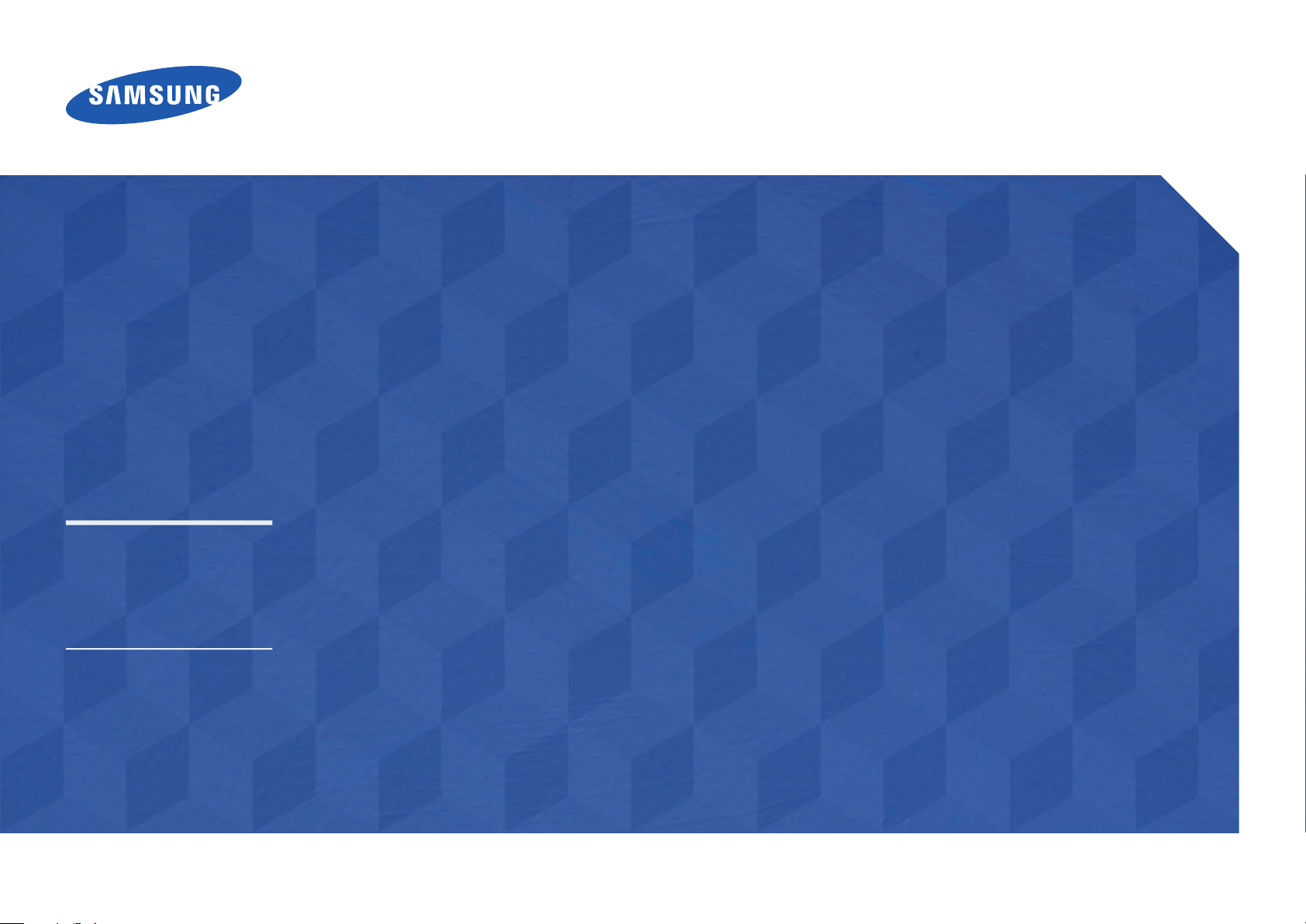
Benutzerhandbuch
ED32D ED40D ED46D ED55D
Farbe und Aussehen des Geräts sind geräteabhängig, und jederzeitige Änderungen der
technischen Daten des Geräts zum Zweck der Leistungssteigerung sind vorbehalten.
Das Gerät sollte nicht mehr als 16 Stunden täglich verwendet werden.
Wenn das Gerät länger als 16 Stunden pro Tag verwendet wird, erlischt möglicherweise
die Garantie.
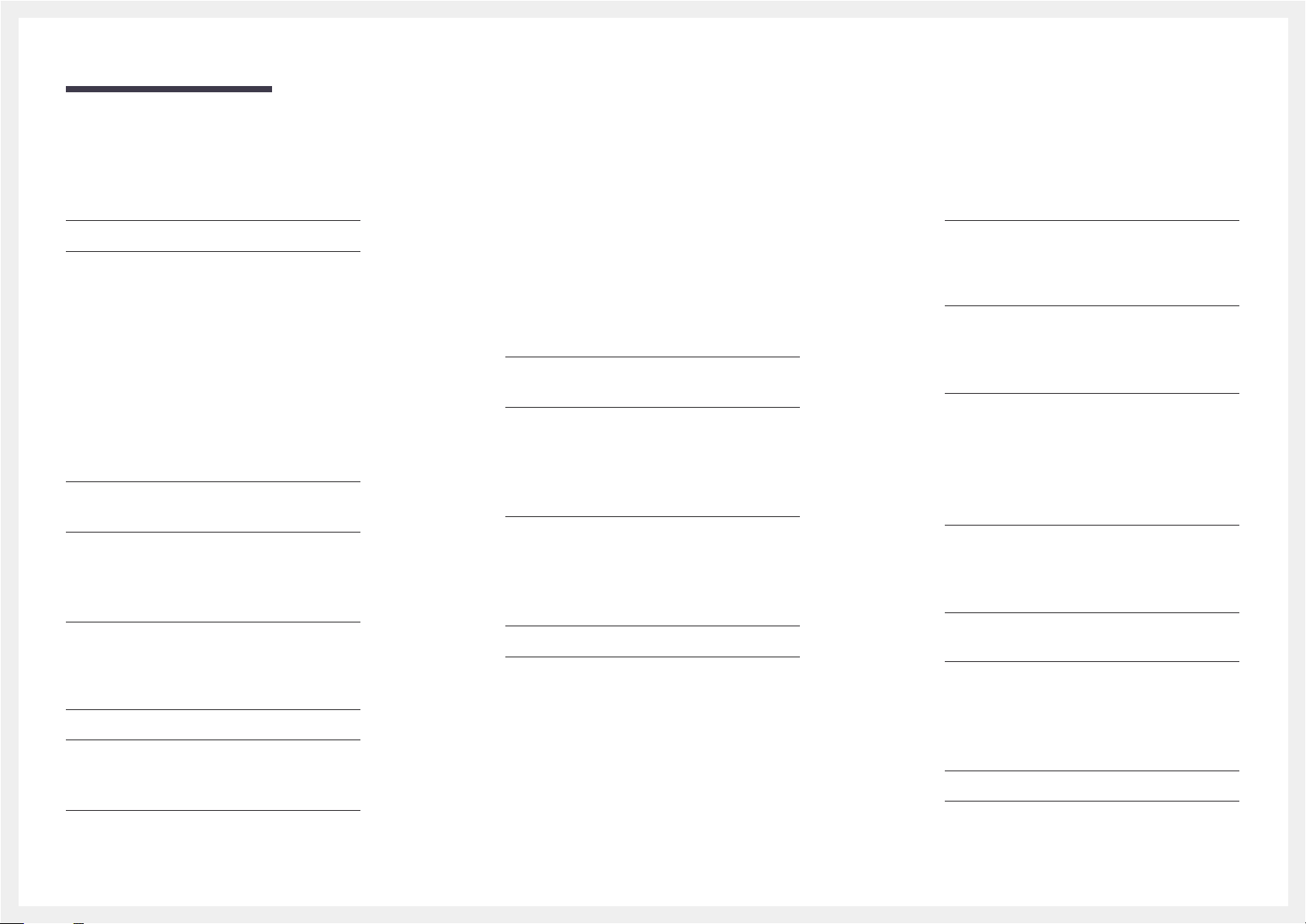
Inhaltsverzeichnis
Vor Inbetriebnahme des Geräts
Copyright 5
Sicherheitshinweise 6
Symbole 6
Reinigung 6
Aufbewahrung 7
Strom und Sicherheit 7
Installieren 8
Betrieb 10
Vorbereitung
Überprüfen des Lieferumfangs 13
Komponenten 13
Bauteile 15
Rückseite 15
Schloss für den Diebstahlschutz 16
Fernbedienung 17
Vor dem Aufstellen des Geräts
(Installationshandbuch) 19
Kippwinkel und Drehung 19
Lüftung 19
Abmessungen 20
Montieren der Wandhalterung 21
Montieren des Wandhalterungskits 21
Spezifikationen des Wandhalterungskits (VESA) 22
Fernbedienung (RS232C) 23
Kabelanschluss 23
Anschluss 24
Steuercodes 25
Anschließen und Verwenden eines
externen Geräts
Vor dem Anschließen 34
Vorbereitungen vor dem Anschließen 34
Anschließen an einen PC 34
Anschließen mit einem D-SUB-Kabel (analog) 34
Anschließen mit einem DVI-Kabel (digital) 35
Anschließen mit einem HDMI-DVI-Kabel 35
Anschließen mit einem HDMI-Kabel 36
Anschließen an ein Videogerät 37
Anschließen mit einem AV-Kabel 37
Anschließen mit dem Component-Kabel 37
Anschließen mit einem HDMI-DVI-Kabel 38
Verbinden über ein HDMI-Kabel 38
Anschließen an ein Audiosystem 39
Ändern der Eingangsquelle 39
Quelle 39
Verwenden von MDC
Konfigurieren der Einstellungen für Multi
40
Control
Konfigurieren der Einstellungen für
Multi Control
Installieren und Deinstallieren des Programms
MDC 41
Installieren 41
Deinstallieren 41
Was ist MDC? 42
Verbinden mit MDC 42
40
Bildschirmanpassung
Bildmodus 43
Die Eingangsquelle ist PC, DVI, HDMI(PC) 43
Die Eingangsquelle ist AV, Component,
HDMI(AV
Hintergrundbel. / Kontrast / Helligkeit / Schärfe /
Farbe / Farbton (G/R)
Bildformat 45
Bildformat 45
Position 47
Zoom/Position 47
Auflösung wählen 48
Autom. Einstellung 48
PC-Bildschirmanpassung 49
) 43
44
2
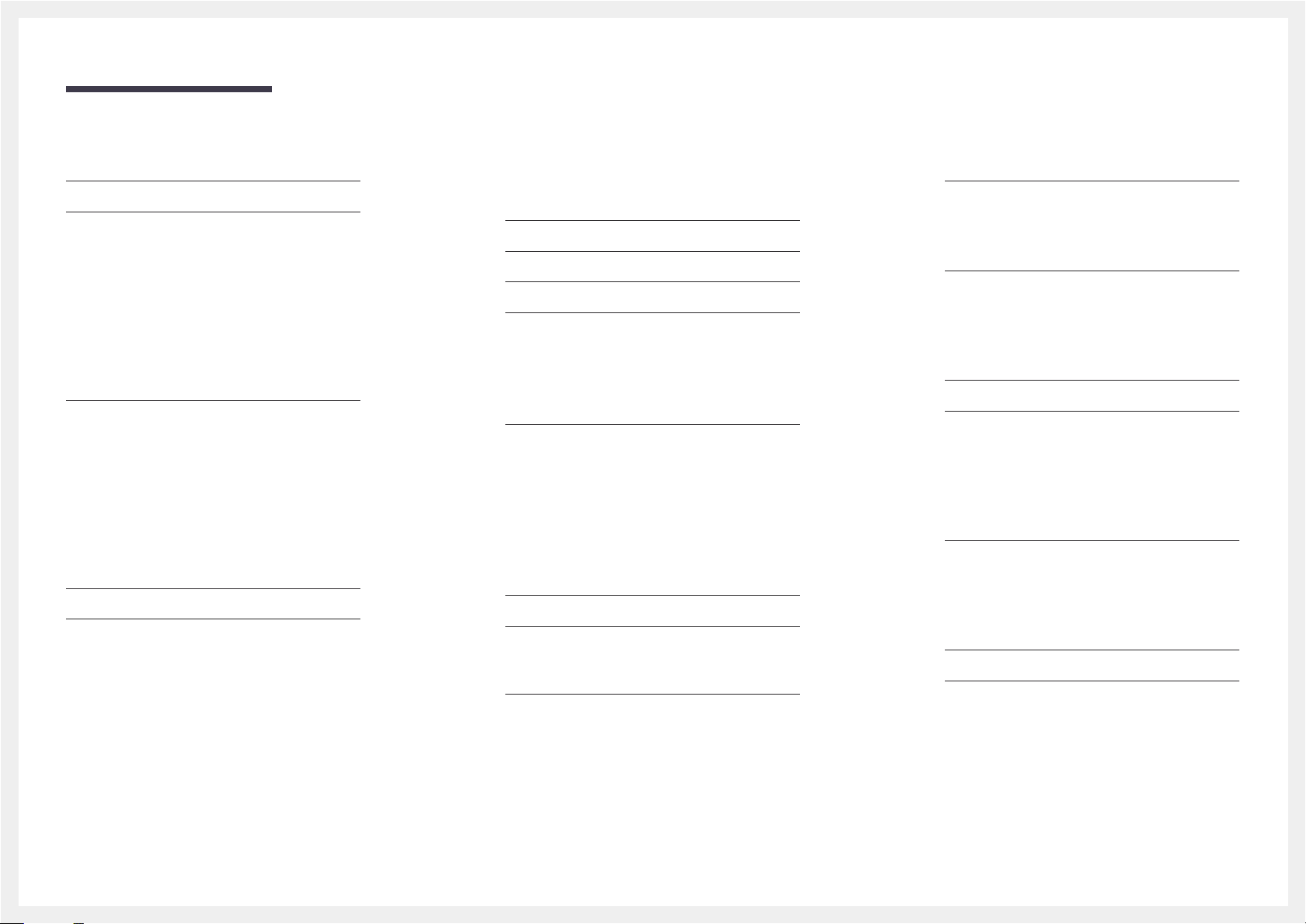
Inhaltsverzeichnis
PIP 50
Erweiterte Einstellungen 51
Optimalkontrast 51
Schwarzton 51
Hautton 51
Nur RGB-Modus 51
Farbraum 52
Weißabgleich 52
Gamma 52
Bewegungsbel. 52
Bildoptionen 53
Farbton 54
Farbtemp. 54
Digital aufbereiten 54
MPEG-Rauschfilter 54
HDMI-Schwarzp. 54
Filmmodus 55
Auto Motion Plus (nur Modell ED55D) 55
Dynam. Hintergrundbel. 55
Bild aus 56
Bild zurücksetzen 56
Anpassen des Tons
Tonmodus 57
Soundeffekt 58
Lautsprechereinstellungen 59
Ton zurücks. 59
Anwendungen
Quellen 60
Aktual. 60
Name bearb. 60
Information 60
System
Menüsprache 61
Multi Control 62
Konfigurieren der Einstellungen für
Multi Control
Zeit 63
Zeit einstellen 63
Sleep-Timer 63
Autom. Ein 64
Autom. Aus 65
Feiertagsverwaltung 65
62
Öko-Lösung 66
Energiesparmod. 66
Öko-Sensor 66
Autom. Aussch. 66
Einbrennschutz 67
Pixel-Shift 67
Timer 68
Sofort darstellen 69
Seite grau 69
Ticker 70
Videowand 71
Videowand 71
Format 71
Horizontal 71
Vertikal 72
Bildschirmposition 72
Einstell. für autom. Quelle 73
Autom. Quellenwahl 73
Primärquellenauswahl 73
Primärquelle 73
Sekundärquelle 73
PIN ändern 74
Allgemein 75
Max. Energiesparen 75
Spielemodus 75
Autom. ein 75
Sicherheitssperre 75
Tastensperre 76
Standby-Steuerung 76
3
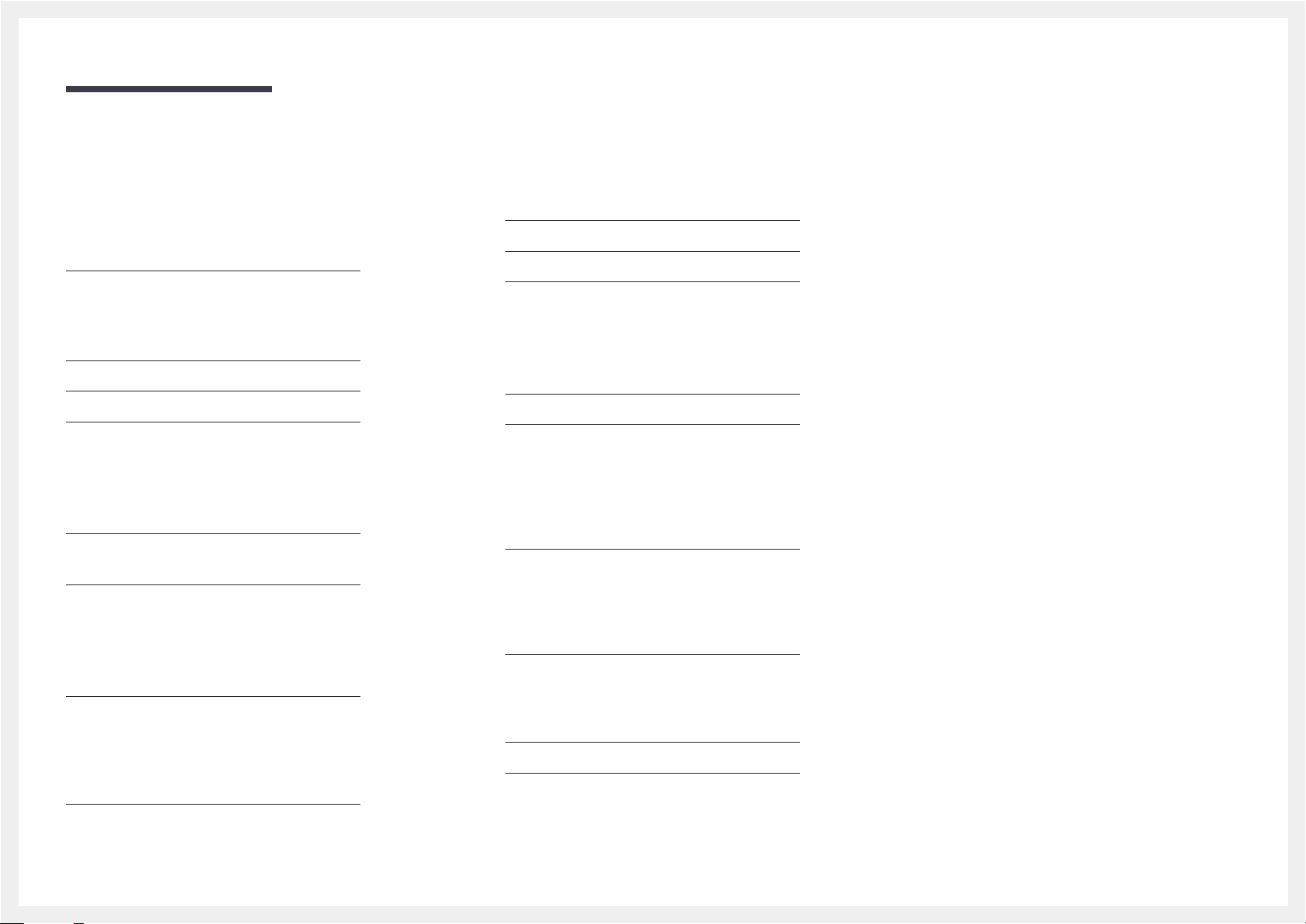
Inhaltsverzeichnis
Lampenzeitplan 76
OSD-Anzeige 77
Anschaltkorrektur 77
Temperatursteuerung 77
Anynet+ (HDMI-CEC) 78
Anynet+ (HDMI-CEC) 78
Autom. Ausschalten 79
Fehlerbehebung für Anynet+ 80
Magic Clone 82
System zurücksetzen 82
Alle zurücksetzen 83
Unterstützung
Software-Update 84
PER USB 84
Samsung kontaktieren 84
Technische Daten
Allgemein 95
Energiesparmodus 97
Voreingestellter Timing-Modi 98
Anhang
Kontakt zu Samsung 100
Inanspruchnahme des kostenpflichtigen
Services (Kosten für Kunden) 109
Kein Produktdefekt 109
Ein Schaden am Gerät, der auf einen Kundenfehler
zurückzuführen ist 109
Andere 109
Ordnungsgemäße Entsorgung 110
Korrekte Entsorgung von Altgeräten
(Elektroschrott) 110
Korrekte Entsorgung der Batterien dieses
Produkts 110
Handbuch zur Fehlerbehebung
Vorbereiten der Kontaktaufnahme mit dem
Samsung Kundenservicecenter 85
Testen des Geräts 85
Überprüfen von Auflösung und Frequenz 85
Überprüfen Sie folgenden Punkte. 86
FAQs 93
Optimale Bildqualität und Vermeidung des
Einbrennens von Nachbildern 111
Optimale Bildqualität 111
Vermeidung des Einbrennens von Nachbildern 111
Lizenz 113
Terminologie 114
4
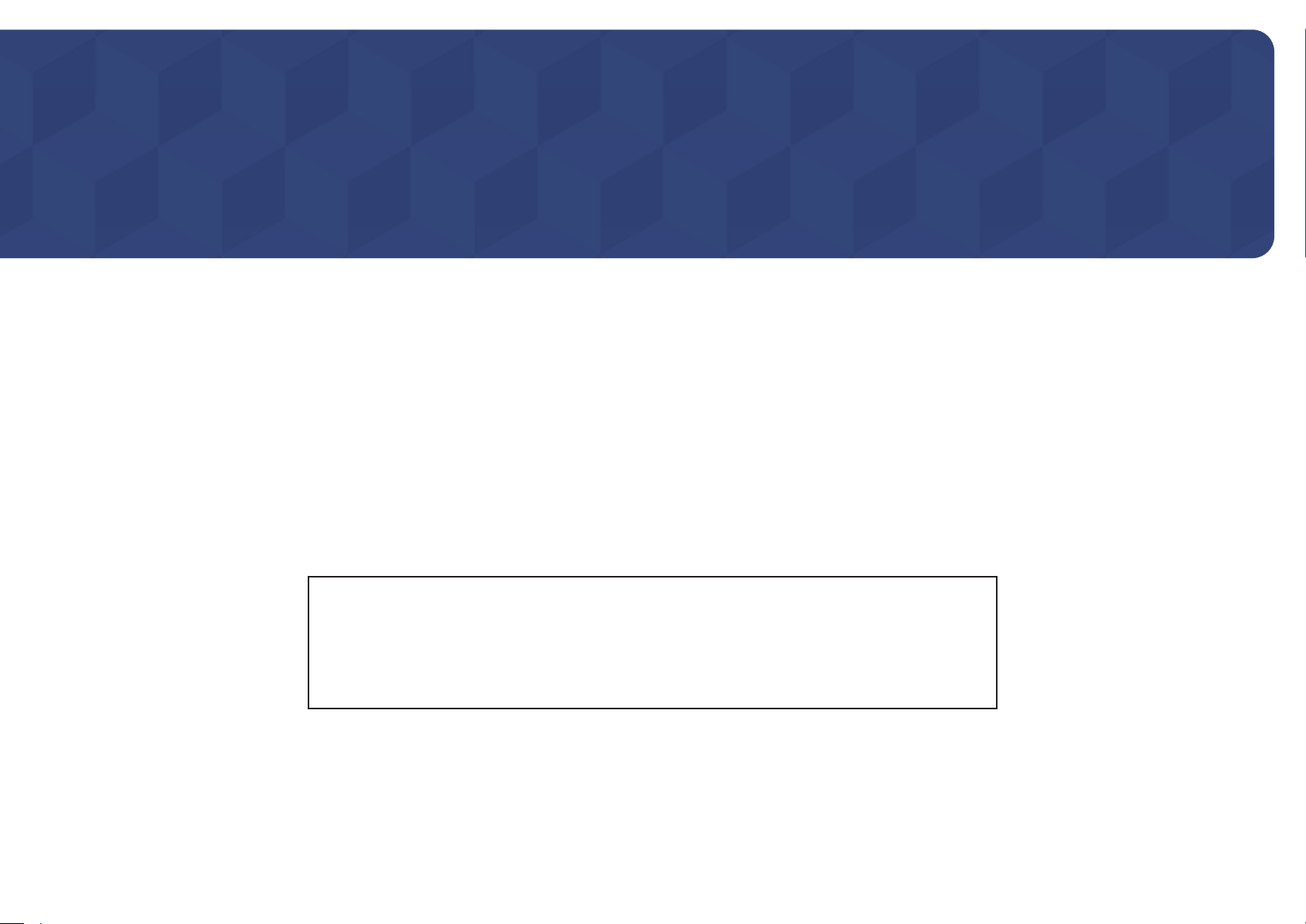
Kapitel 01
Vor Inbetriebnahme des Geräts
Copyright
Der Inhalt dieses Handbuchs kann ohne Ankündigung geändert werden, um die Qualität zu verbessern.
© 2014 Samsung Electronics
Samsung Electronics hat die Urheberrechte für dieses Handbuch.
Die teilweise oder vollständige Verwendung oder Vervielfältigung dieses Handbuchs ohne die Genehmigung von Samsung Electronics ist untersagt.
Microsoft, Windows sind eingetragene Marken von Microsoft Corporation.
VESA, DPM und DDC sind eingetragene Marken der Video Electronics Standards Association.
Das Eigentum an allen anderen Marken liegt bei den jeweiligen Inhabern.
•
Verwaltungskosten werden abgerechnet, wenn:
-
(a) Auf Ihren Wunsch ein Ingenieur zu Ihnen geschickt wird, und es liegt kein Defekt des Geräts vor.
(d.h. wenn Sie dieses Benutzerhandbuch nicht gelesen haben).
-
(b) Sie das Gerät in eine Reparaturwerkstatt bringen, und es liegt kein Defekt des Geräts vor.
(d.h. wenn Sie dieses Benutzerhandbuch nicht gelesen haben).
•
Der abgerechnete Betrag wird Ihnen mitgeteilt, ehe irgendwelche Arbeiten oder Kundenbesuche ausgeführt werden.
5
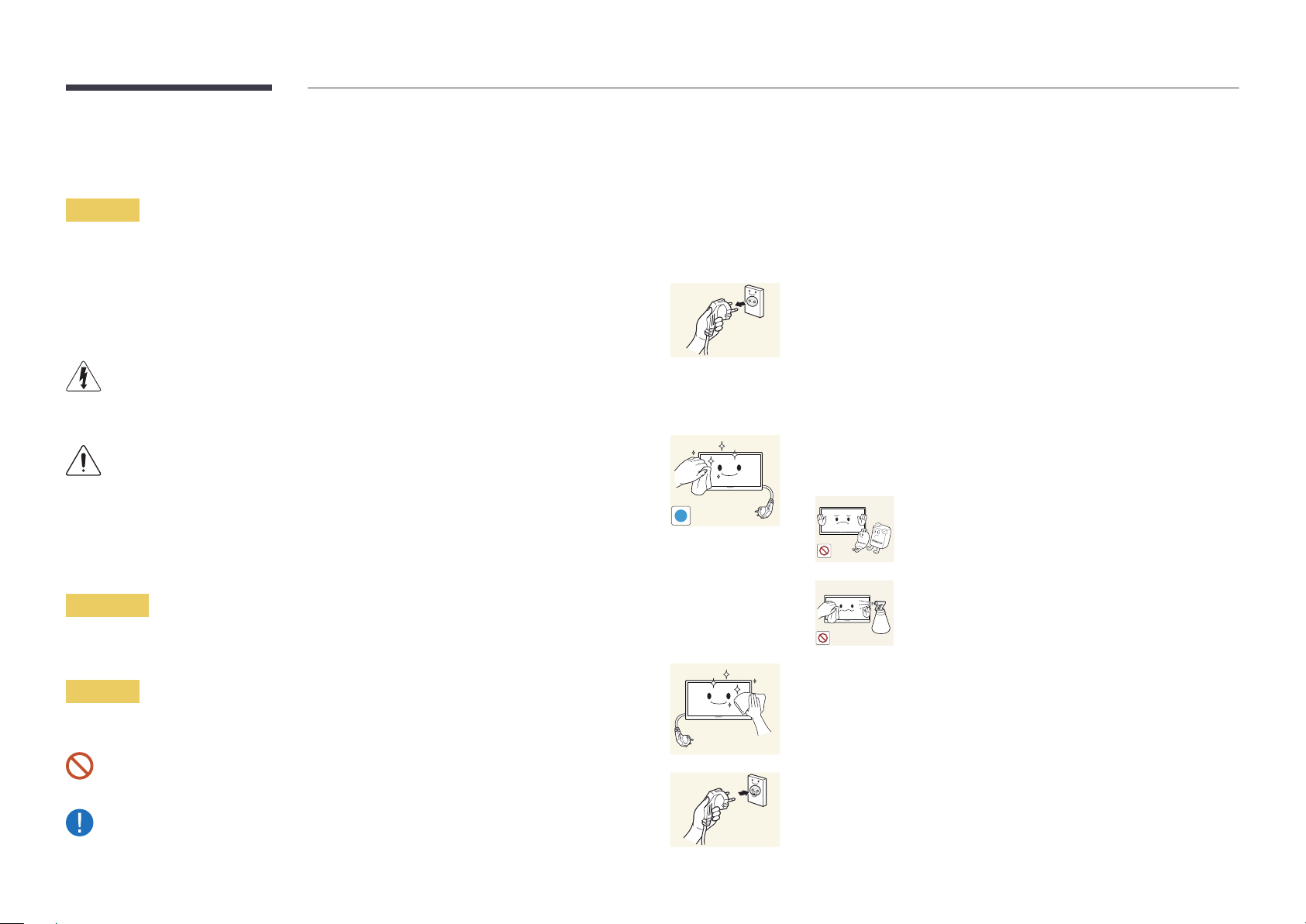
Sicherheitshinweise
!
Vorsicht
STROMSCHLAGGEFAHR ‑ NICHT ÖFFNEN
Vorsicht : UM DAS RISIKO EINES STROMSCHLAGS ZU VERRINGERN, DÜRFEN SIE DIE ABDECKUNG NICHT
ÖFFNEN. (ODER RÜCKSEITE)
ES BEFINDEN SICH IM INNEREN KEINE TEILE, DIE VON BENUTZERN GEWARTET WERDEN KÖNNEN.
ALLE WARTUNGSARBEITEN SIND QUALIFIZIERTEM FACHPERSONAL ZU ÜBERLASSEN.
Dieses Symbol zeigt an, dass im Inneren Hochspannung vorhanden ist.
Es ist gefährlich, Teile im Inneren dieses Geräts zu berühren.
Dieses Symbol weist darauf hin, dass diesem Produkt wichtige Informationen zu Betrieb und Wartung
beiliegen.
Symbole
Warnung
Eine schwere oder tödliche Verletzung kann verursacht werden, wenn die Anweisungen nicht befolgt
werden.
Vorsicht
Verletzungen oder Sachschäden können verursacht werden, wenn die Anweisungen nicht befolgt
werden.
Reinigung
―
Seien Sie vorsichtig bei der Reinigung, weil Display und Verkleidung moderner LCD‑Bildschirme
anfällig für Kratzer sind.
―
Gehen Sie bei der Reinigung wie folgt vor.
―
Die folgenden Abbildungen dienen nur als Referenz. Reale Situationen können sich von den in den
Abbildungen gezeigten unterscheiden.
Schalten Sie das Gerät und den Computer aus.
1
Ziehen Sie das Netzkabel vom Gerät ab.
2
―
Halten Sie das Stromkabel am Stecker, und berühren Sie das Kabel nicht
mit nassen Händen. Andernfalls kann dies zu einem elektrischen Schlag
oder Brand führen.
Wischen Sie das Gerät mit einem sauberen, weichen und trockenen
3
Tuch ab.
•
Verwenden Sie keine Reinigungsmittel, die Alkohol,
Lösungsmittel oder Tenside enthalten.
•
Sprühen Sie kein Wasser oder Reinigungsmittel direkt
auf das Gerät.
Befeuchten Sie ein weiches, trockenes Tuch mit Wasser, und wringen Sie
4
es gründlich aus, um das Äußere des Geräts zu reinigen.
Bringen Sie nach der Reinigung das Netzkabel wieder am Gerät an.
Mit diesem Symbol gekennzeichnete Handlungen sind verboten.
Mit diesem Symbol gekennzeichnete Anweisungen sind zu befolgen.
5
Schalten Sie das Gerät und den Computer ein.
6
6
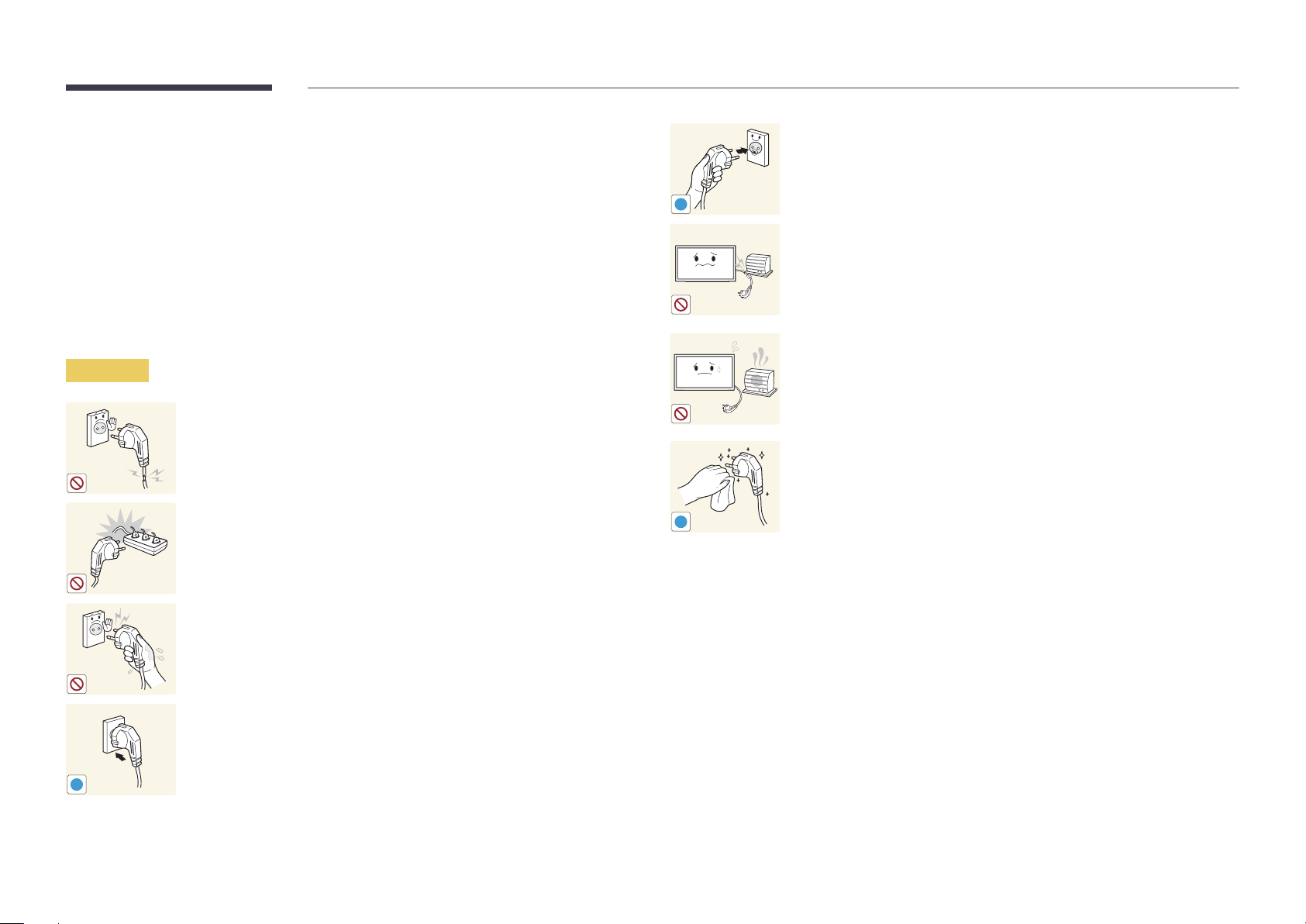
Aufbewahrung
Bei Hochglanzmodellen können sich auf der Oberfläche weiße Flecken bilden, wenn in der Nähe ein
Luftbefeuchter mit Ultraschall verwendet wird.
―
Wenden Sie sich an das Kundenservicecenter, wenn das Innere des Produkts gereinigt werden muss (es
wird eine Servicegebühr erhoben).
Strom und Sicherheit
―
Die folgenden Abbildungen dienen nur als Referenz. Reale Situationen können sich von den in den
Abbildungen gezeigten unterscheiden.
Warnung
Verwenden Sie kein(en) beschädigtes/n Netzkabel oder Stecker oder eine
lose Steckdose.
•
Dies kann zu einem elektrischen Schlag oder Brand führen.
Verwenden Sie nicht mehrere Geräte an nur einer Steckdose.
•
Überhitzte Steckdosen können einen Brand verursachen.
Schließen Sie den Netzstecker an eine geerdete Steckdose an (nur isolierte
Geräte vom Typ 1).
•
Dies kann zu einem elektrischen Schlag oder Brand führen.
!
Knicken Sie das Netzkabel nicht, und ziehen Sie auch nicht mit Gewalt
daran. Verlegen Sie das Netzkabel nicht unter einem schweren Gegenstand.
•
Ein beschädigtes Kabel kann einen Brand oder Stromschlag
verursachen.
Stellen Sie das Gerät nicht in der Nähe von Wärmequellen auf.
•
Andernfalls könnte dies einen Brand oder Stromschlag verursachen.
Entfernen Sie Staub an den Steckerstiften oder in der Steckdose mit einem
trockenen Tuch.
•
Andernfalls kann ein Brand entstehen.
!
Berühren Sie den Netzstecker nicht mit nassen Händen. Andernfalls kann
dies zu einem elektrischen Schlag oder Brand führen.
Stecken Sie den Netzstecker ganz hinein, sodass er nicht locker sitzt.
•
Eine instabile Verbindung kann einen Brand verursachen.
!
7
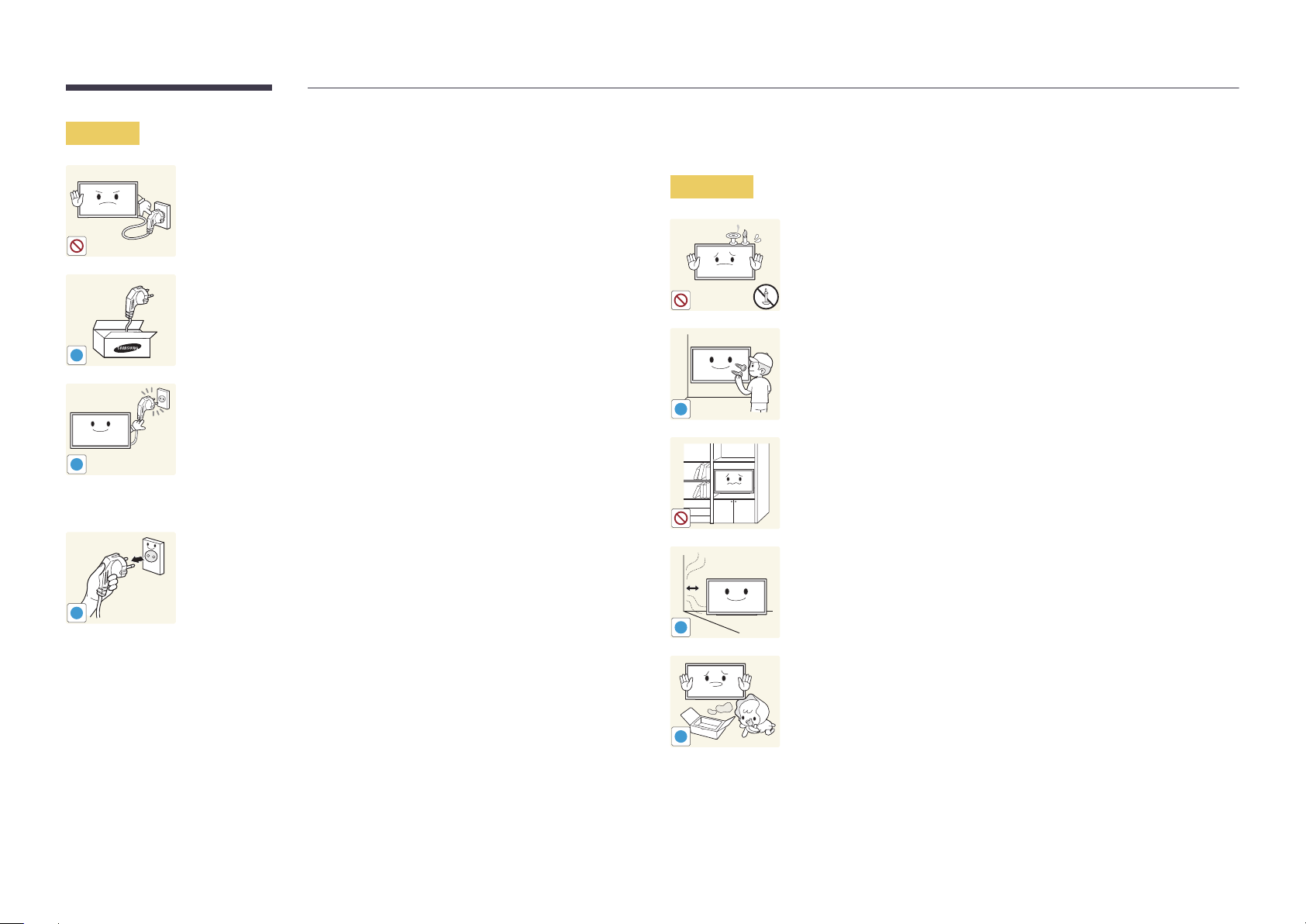
Vorsicht
!
!
Ziehen Sie das Netzkabel nicht ab, während das Gerät verwendet wird.
•
Das Gerät könnte durch eine Überspannung beschädigt werden.
Verwenden Sie nur das von Samsung mit dem Gerät gelieferte Netzkabel.
Verwenden Sie das Netzkabel nicht mit anderen Geräten.
•
Andernfalls könnte dies einen Brand oder Stromschlag verursachen.
Sorgen Sie dafür, dass die Steckdose, an der das Netzkabel angeschlossen
ist, gut zugänglich ist.
•
Das Netzkabel muss abgezogen werden, um die Stromzufuhr zum
Gerät auszuschalten, wenn ein Problem auftritt.
•
Beachten Sie, dass das Gerät nicht völlig stromlos gemacht wird,
wenn Sie zum Ausschalten die Ein‑/Aus‑Taste der Fernbedienung
verwenden.
Installieren
Warnung
!
Legen Sie auf der Oberseite des Geräts keine Kerzen, Insektenschutzmittel
oder Zigaretten ab. Stellen Sie das Gerät nicht in der Nähe von
Wärmequellen auf.
•
Andernfalls kann ein Brand entstehen.
Lassen Sie den Wandmontagehalter von einem Techniker montieren.
•
Die Montage durch eine unqualifizierte Person kann zu einer
Verletzung führen.
•
Verwenden Sie nur zugelassene Schränke.
Stellen Sie das Produkt nicht an schlecht belüfteten Orten wie einem
Bücherregal oder Schrank auf.
•
Eine erhöhte Innentemperatur kann einen Brand verursachen.
Fassen Sie den Stecker, wenn Sie das Netzkabel aus der Steckdose ziehen.
•
Dies kann zu einem elektrischen Schlag oder Brand führen.
!
!
!
Stellen Sie das Gerät mindestens 10 cm von der Wand weg, um genügend
Luftzirkulation zu ermöglichen.
•
Eine erhöhte Innentemperatur kann einen Brand verursachen.
Lassen Sie die Verpackungsfolien nicht in die Hände von Kindern gelangen.
•
Kinder könnten daran ersticken.
8
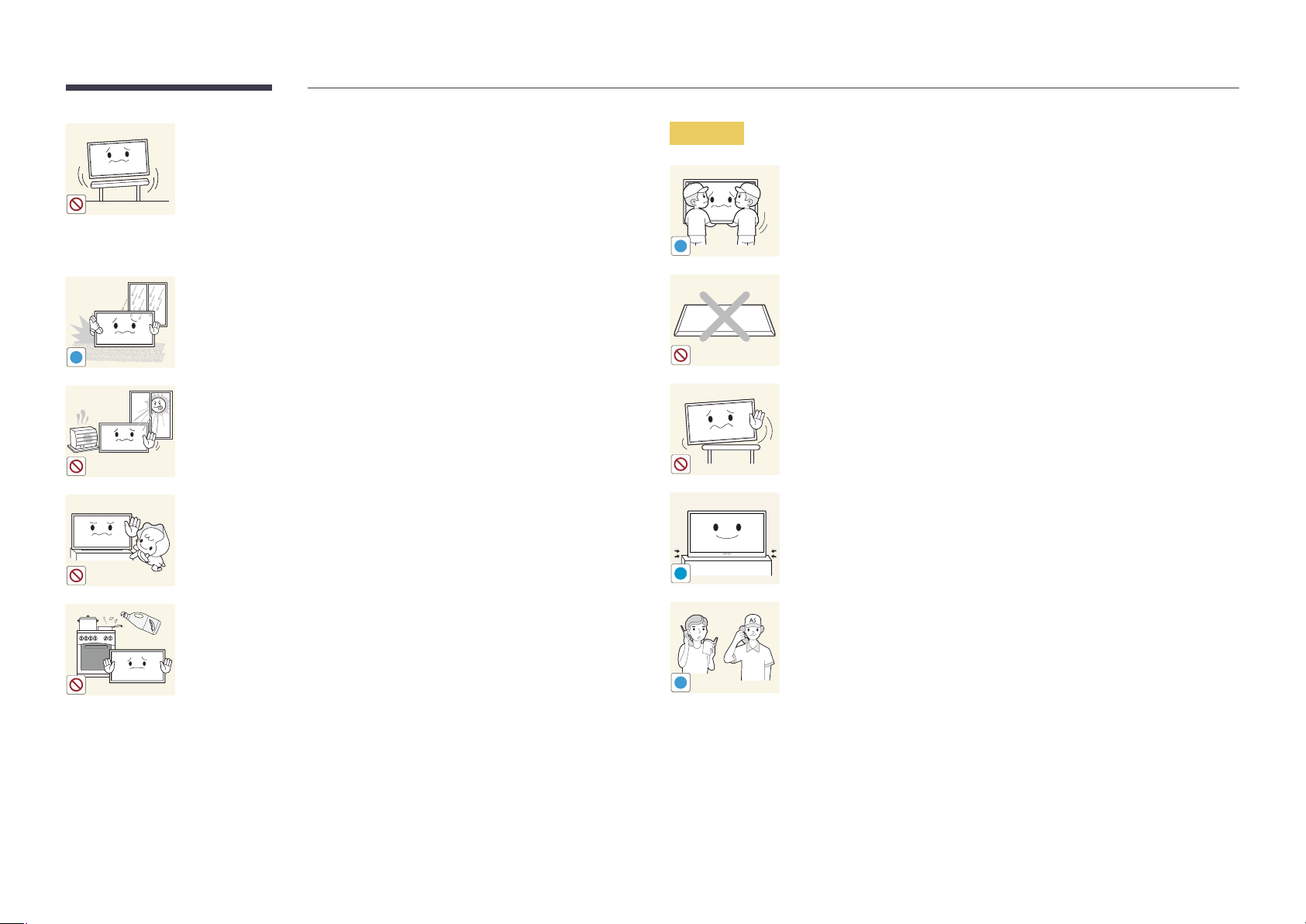
Stellen Sie das Gerät nicht auf eine instabile oder vibrierende Oberfläche
(unsicheres Regal, geneigte Fläche usw.).
•
Das Gerät könnte herunterfallen und beschädigt werden und/oder
Verletzungen verursachen.
•
Wenn das Gerät an einem Ort mit besonders starker Vibration
verwendet wird, kann es beschädigt oder ein Brand verursacht
werden.
Vorsicht
!
Lassen Sie das Gerät beim Transport nicht fallen.
•
Betriebsstörungen oder Verletzungen können die Folge sein.
Stellen Sie das Gerät nicht in einem Fahrzeug oder an einem Ort, der Staub,
Feuchtigkeit (Wasser tropft u.ä.), Öl oder Rauch ausgesetzt ist, auf.
•
Andernfalls könnte dies einen Brand oder Stromschlag verursachen.
!
Setzen Sie das Gerät nicht direkter Sonneneinstrahlung, Hitze oder einem
heißen Gegenstand wie einem Herd aus.
•
Andernfalls kann die Gerätelebensdauer verringert oder ein Feuer
verursacht werden.
Stellen Sie das Gerät außerhalb der Reichweite von kleinen Kindern auf.
•
Das Gerät könnte herunterfallen und Kinder verletzen.
•
Die Vorderseite ist schwer. Stellen Sie das Gerät daher auf einen
ebenen und stabilen Untergrund.
!
Speiseöl, wie beispielsweise Sojaöl, kann das Gerät beschädigen oder
verformen. Stellen Sie das Gerät nicht in einer Küche oder in der Nähe einer
Küchentheke auf.
SAMSUNG
!
Legen Sie das Gerät nicht auf seiner Vorderseite ab.
•
Der Bildschirm könnte dadurch beschädigt werden.
Stellen Sie bei der Aufstellung des Geräts in einem Schrank oder Regal
sicher, dass die Unterkante der Vorderseite des Geräts nicht herausragt.
•
Das Gerät könnte herunterfallen und beschädigt werden und/oder
Verletzungen verursachen.
•
Stellen Sie das Gerät nur in Schränke oder Regale geeigneter Größe.
Setzen Sie das Gerät vorsichtig ab.
•
Betriebsstörungen oder Verletzungen können die Folge sein.
Wenn Sie das Gerät an einem ungewöhnlichen Ort (ein Ort mit viel
Feinstaub, chemischen Substanzen, extremen Temperaturen oder hoher
Feuchtigkeit oder an einem Ort, an dem das Gerät ständig für einen
längeren Zeitraum in Betrieb sein soll) aufstellen, kann dies seine Leistung
erheblich beeinträchtigen.
•
Wenden Sie sich unbedingt an das Samsung Kundenservicecenter,
bevor Sie das Gerät an einem solchen Ort aufstellen.
9
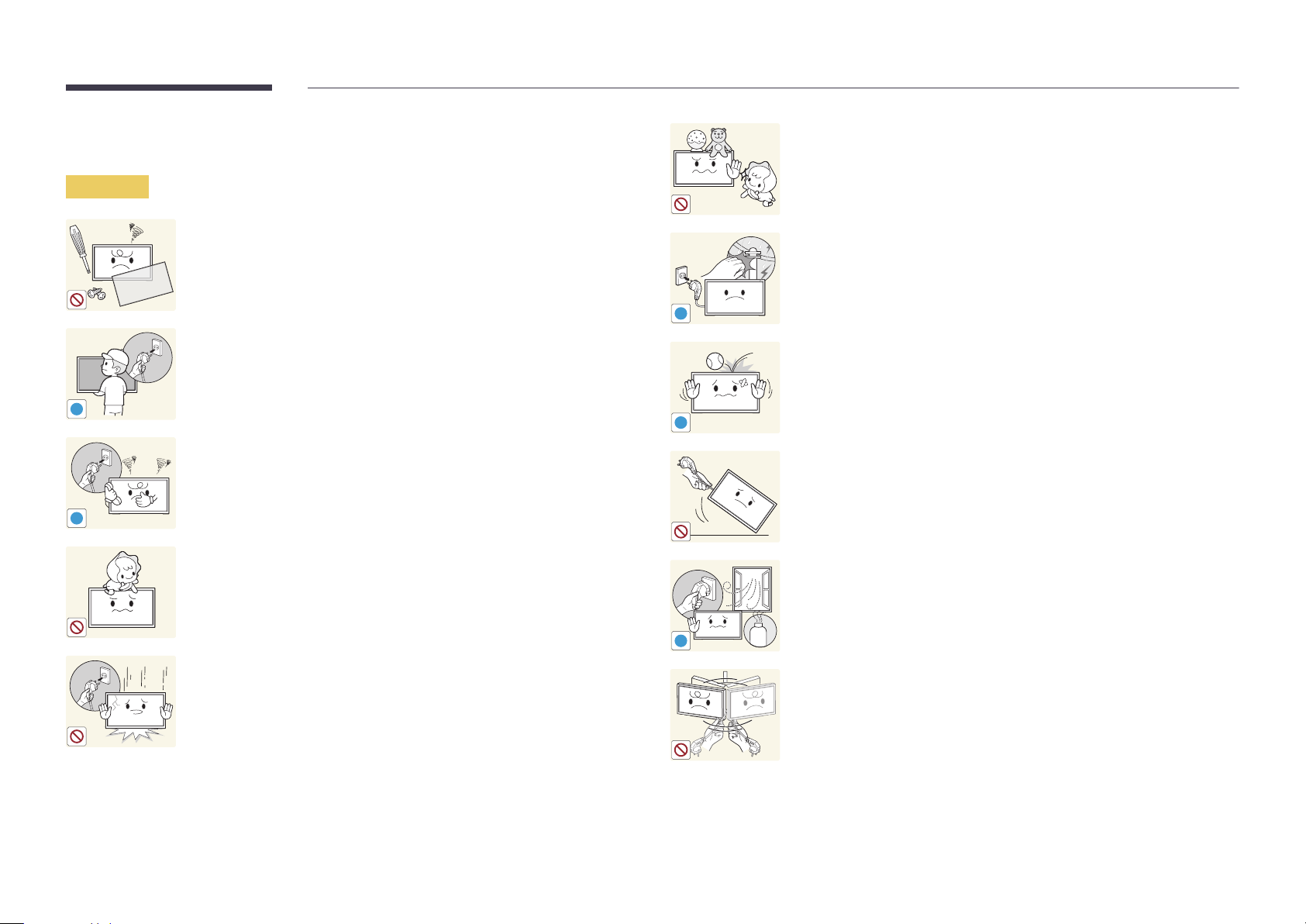
Betrieb
Warnung
!
!
Im Inneren des Geräts liegt Hochspannung an. Zerlegen, reparieren oder
modifizieren Sie das Gerät nicht selbst.
•
Andernfalls könnte dies einen Brand oder Stromschlag verursachen.
•
Wenden Sie sich zur Reparatur an das Samsung Kundenservicecenter.
Schalten Sie vor dem Transport des Geräts den Netzschalter aus, und ziehen
Sie das Netzkabel und alle anderen angeschlossenen Kabel ab.
•
Ein beschädigtes Kabel kann einen Brand oder Stromschlag
verursachen.
Wenn das Gerät ein seltsames Geräusch, Brandgeruch oder Rauch von sich
gibt, ziehen Sie sofort das Netzkabel ab und wenden sich an das Samsung
Kundenservicecenter.
•
Dies kann zu einem elektrischen Schlag oder Brand führen.
Lassen Sie keine schweren Gegenstände oder Gegenstände, die Kinder
mögen (Spielzeug, Süßigkeiten usw.) auf der Oberseite des Geräts liegen.
•
Das Gerät oder schwere Gegenstände könnten herunterfallen, wenn
Kinder nach dem Spielzeug oder den Süßigkeiten greifen, was zu
schweren Verletzungen führen könnte.
Schalten Sie das Gerät während eines Gewitters aus, und ziehen Sie das
Netzkabel ab.
•
Andernfalls könnte dies einen Brand oder Stromschlag verursachen.
!
Lassen Sie auf das Gerät keine Gegenstände fallen, und schlagen Sie auch
nicht dagegen.
•
Andernfalls könnte dies einen Brand oder Stromschlag verursachen.
!
Bewegen Sie das Gerät nicht, indem Sie am Netzkabel oder an einem
anderen Kabel ziehen.
•
Andernfalls kann es zu Betriebsstörungen, einem elektrischen Schlag
oder Brand kommen.
Lassen Sie Kinder nicht mit dem Gerät spielen.
•
Kinder könnten sich ernsthaft verletzen.
Wenn das Gerät heruntergefallen oder die Verkleidung beschädigt ist,
schalten Sie den Netzschalter aus, und ziehen Sie das Netzkabel ab. Wenden
Sie sich dann an das Samsung Kundenservicecenter.
•
Wenn Sie das Gerät trotzdem weiter verwenden, kann dies zu einem
Brand oder Stromschlag führen.
Berühren Sie das Gerät oder den Netzstecker nicht, wenn Gas austritt. Lüften
Sie den Raum sofort.
•
Funken können eine Explosion oder einen Brand verursachen.
!
GAS
Heben oder bewegen Sie das Gerät nicht, indem Sie am Netzkabel oder an
einem anderen Kabel ziehen.
•
Andernfalls kann es zu Betriebsstörungen, einem elektrischen Schlag
oder Brand kommen.
10
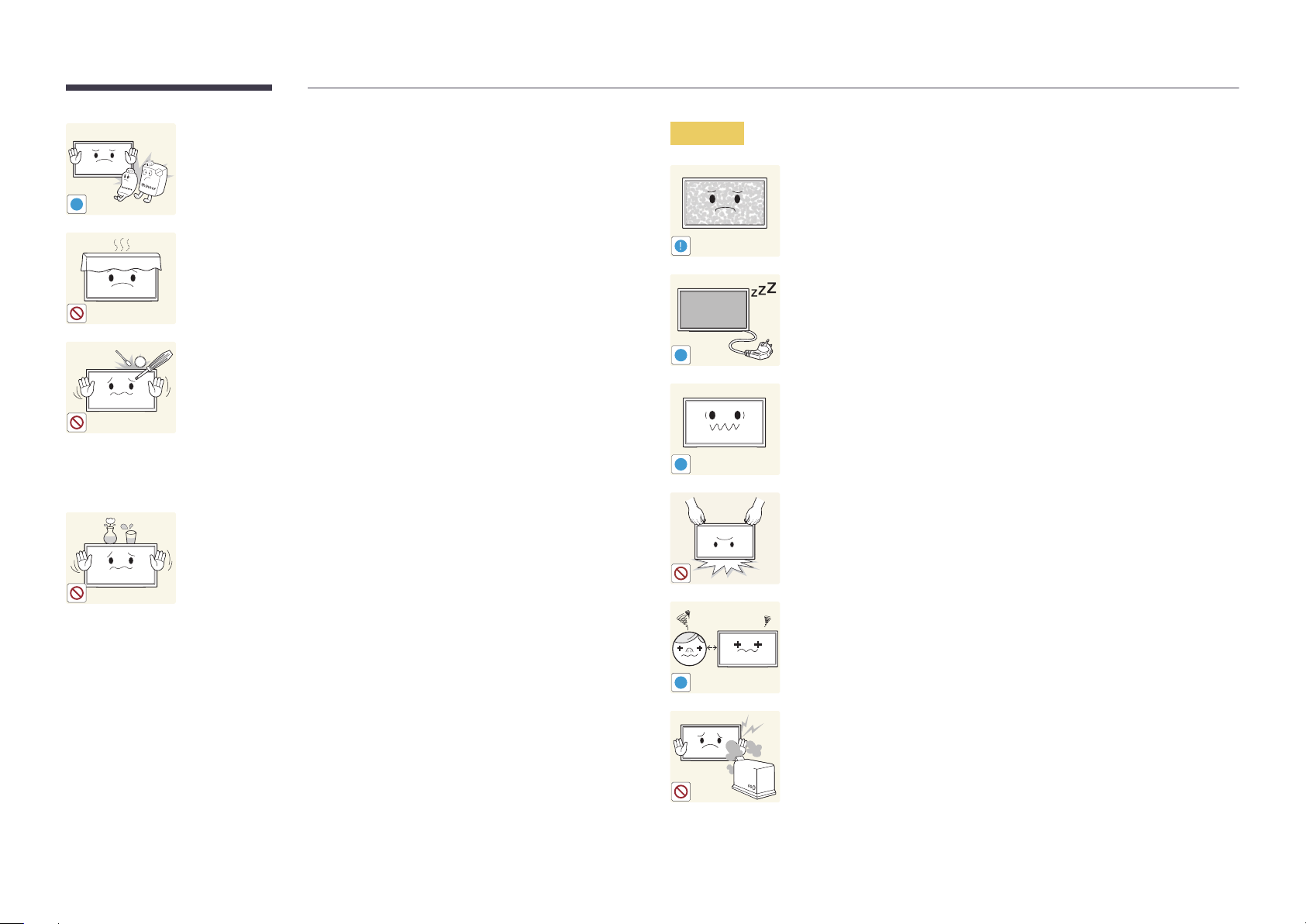
Verwenden Sie kein brennbares Spray und keine brennbare Substanz in der
Nähe des Geräts, und bewahren Sie diese auch nicht in der Nähe auf.
•
Dies kann zu einer Explosion oder zu einem Brand führen.
!
Stellen Sie sicher, dass die Lüftungsöffnungen nicht durch Tischdecken oder
Vorhänge blockiert sind.
•
Eine erhöhte Innentemperatur kann einen Brand verursachen.
100
Stecken Sie keine metallischen Gegenstände (Schrauben, Münzen,
Haarnadeln usw.) oder leicht entzündliche Gegenstände (Papier,
Streichhölzer usw.) in das Gerät (in Lüftungsöffnungen, Anschlüsse o.ä.).
•
Schalten Sie das Produkt aus, und ziehen Sie das Netzkabel ab, wenn
Wasser oder andere Fremdstoffe in das Gerät gelangt sind. Wenden Sie
sich dann an das Samsung Kundenservicecenter.
•
Andernfalls kann es zu Betriebsstörungen, einem elektrischen Schlag
oder Brand kommen.
Stellen Sie keine mit Flüssigkeit gefüllten Gegenstände (Vasen, Töpfe,
Flaschen usw.) oder metallischen Gegenstände auf das Gerät.
•
Schalten Sie das Produkt aus, und ziehen Sie das Netzkabel ab, wenn
Wasser oder andere Fremdstoffe in das Gerät gelangt sind. Wenden Sie
sich dann an das Samsung Kundenservicecenter.
•
Andernfalls kann es zu Betriebsstörungen, einem elektrischen Schlag
oder Brand kommen.
Vorsicht
!
-_-
!
!
Das Anzeigen von Standbildern auf dem Bildschirm über einen längeren
Zeitraum kann zum Einbrennen von Nachbildern oder Pixelfehlern führen.
•Aktivieren Sie den Stromsparmodus oder einen Bewegtbild‑
Bildschirmschoner, wenn Sie das Gerät über einen längeren Zeitraum
nicht verwenden.
Ziehen Sie das Netzkabel aus der Steckdose, wenn Sie das Gerät für einen
längeren Zeitraum (Urlaub usw.) nicht verwenden.
•
Staubablagerungen können in Verbindung mit Hitze einen Brand,
Stromschlag oder Leckstrom verursachen.
Verwenden Sie das Gerät mit der empfohlenen Auflösung und Frequenz.
•
Ihr Sehvermögen könnte sich sonst verschlechtern.
Stellen Sie das Gerät nicht auf den Kopf. Transportieren Sie es nicht, indem
Sie es am Ständer halten.
•
Das Gerät könnte herunterfallen und beschädigt werden und/oder
Verletzungen verursachen.
Wenn Sie über einen längeren Zeitraum aus zu geringer Entfernung
auf den Bildschirm schauen, kann dies zu einer Verschlechterung Ihres
Sehvermögens führen.
!
Verwenden Sie keine Luftbefeuchter oder Öfen in der Nähe des Geräts.
•
Andernfalls könnte dies einen Brand oder Stromschlag verursachen.
11
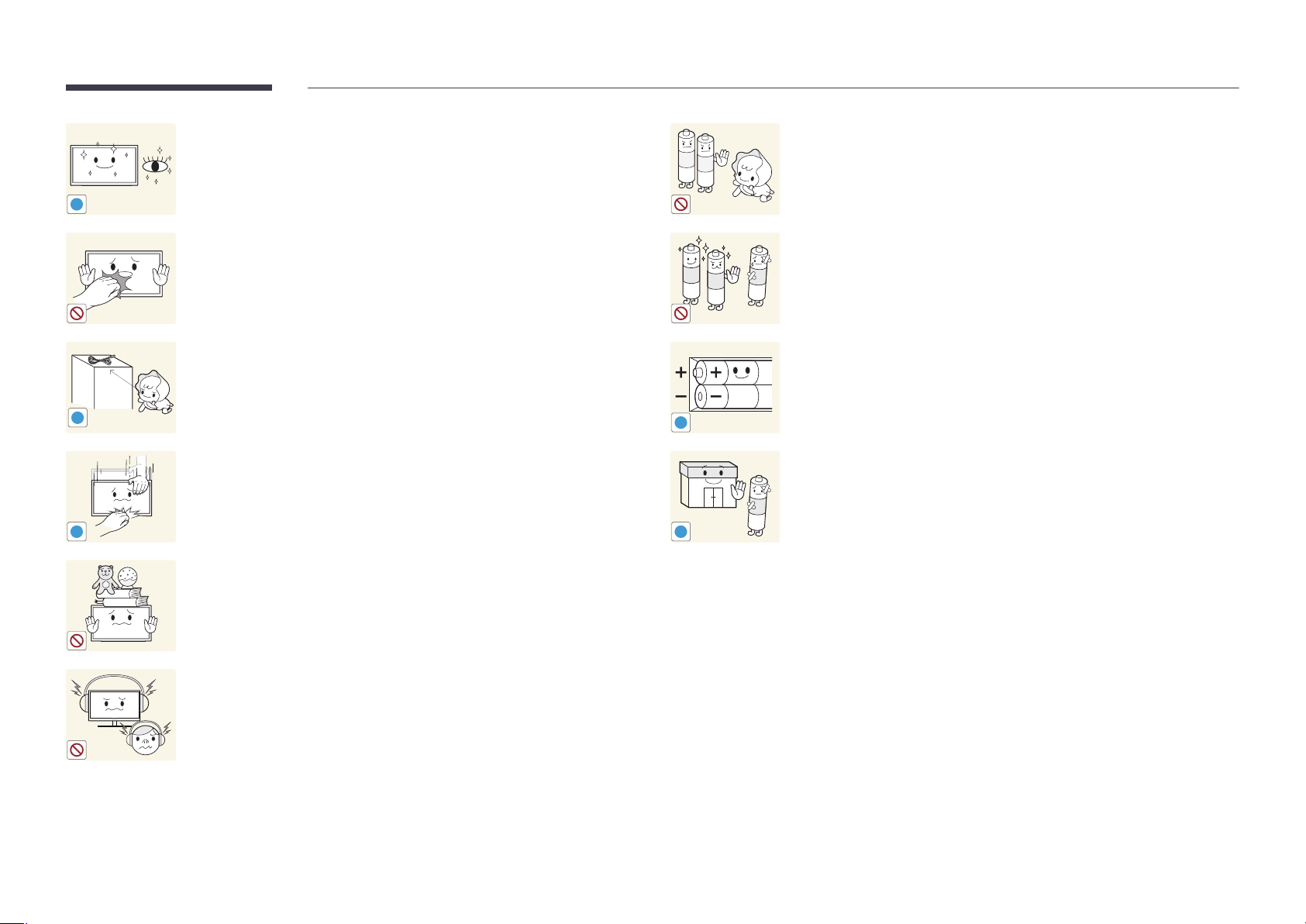
Gönnen Sie Ihren Augen pro 1 Stunde Geräteverwendung eine Pause von 5
Minuten.
•
Die Augen werden weniger ermüdet.
!
Achten Sie darauf, dass Kinder die Batterien nicht in den Mund nehmen,
nachdem diese aus der Fernbedienung entfernt wurden. Bewahren Sie
Batterien an Stellen auf, die für Kinder und Kleinkinder nicht erreichbar sind.
•
Wenn Kinder die Batterien in den Mund genommen haben, müssen
Sie unverzüglich bei Ihrem Arzt vorsprechen.
Berühren Sie nicht den Bildschirm, wenn das Gerät längere Zeit
eingeschaltet war, weil es heiß wird.
Lassen Sie Kleinteile nicht in die Hände von Kindern gelangen.
!
Seien Sie beim Einstellen des Gerätewinkels oder der Ständerhöhe
vorsichtig.
•
Ihre Hand oder ein Finger könnte stecken bleiben und verletzt werden.
•
Wenn Sie das Gerät zu sehr kippen, kann es umfallen und Verletzungen
!
verursachen.
Stellen Sie keine schweren Gegenstände auf das Gerät.
•
Betriebsstörungen oder Verletzungen können die Folge sein.
Stellen Sie keine zu große Lautstärke ein, wenn Sie Kopfhörer oder
Ohrstecker benutzen.
•
Zu große Lautstärke kann zu Gehörschädigungen führen.
!
!
Achten Sie beim Austauschen der Batterie auf die richtige Polung (+, ‑).
•
Anderenfalls könnte die Batterie beschädigt werden oder durch
Auslaufen der Flüssigkeit im Innern ein Brand, Verletzungen oder
Schäden verursacht werden.
Verwenden Sie nur die vorgeschriebenen Standardbatterien und setzen Sie
niemals gleichzeitig neue und gebrauchte Batterien ein.
•
Anderenfalls könnten die Batterien beschädigt werden oder durch
Auslaufen der Flüssigkeit im Innern ein Brand, Verletzungen oder
Schäden verursacht werden.
Batterien (und Akkus) sind Sondermüll und müssen der Wiederverwertung
zugeführt werden. Für die Rückgabe der verbrauchten Batterien und Akkus
in das Recyclingsystem ist der Kunde verantwortlich.
•
Der Kunde kann die verbrauchten Batterien und Akkus bei einem
öffentlichen Recycling‑Center oder einem Händler abgeben, der den
gleichen Batterie‑ bzw. Akkutyp führt.
12
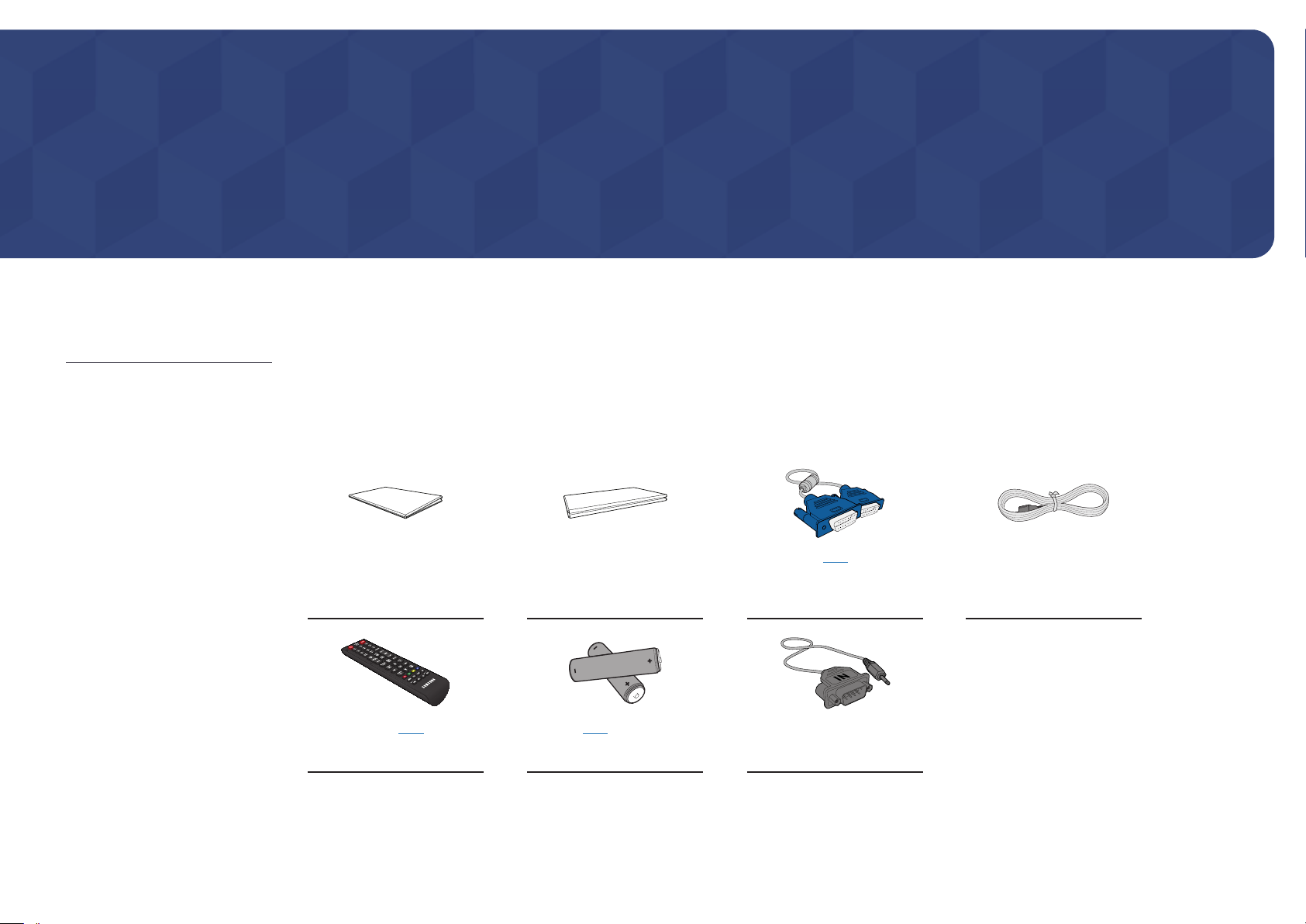
Kapitel 02
Vorbereitung
-
Wenn Komponenten fehlen, wenden
Sie sich an den Anbieter, bei dem Sie
das Gerät gekauft haben.
-
Das Aussehen des lieferbaren Zubehörs
und der lieferbaren Teile kann vom
dargestellten Bild abweichen.
-
Ein Standfuß ist nicht im Lieferumfang
enthalten. Er kann separat erworben
werden.
Überprüfen des Lieferumfangs
Komponenten
―
Der Inhalt der Lieferkiste kann sich je nach Standort unterscheiden.
Kurzanleitung zur Konfiguration Garantiekarte
(nicht überall verfügbar)
D‑SUB‑Kabel (S.34) Netzkabel
-
-
Fernbedienung (S.17) Batterien (S.18)
(nicht überall verfügbar)
+
+
RS232C(IN)‑Adapter
13
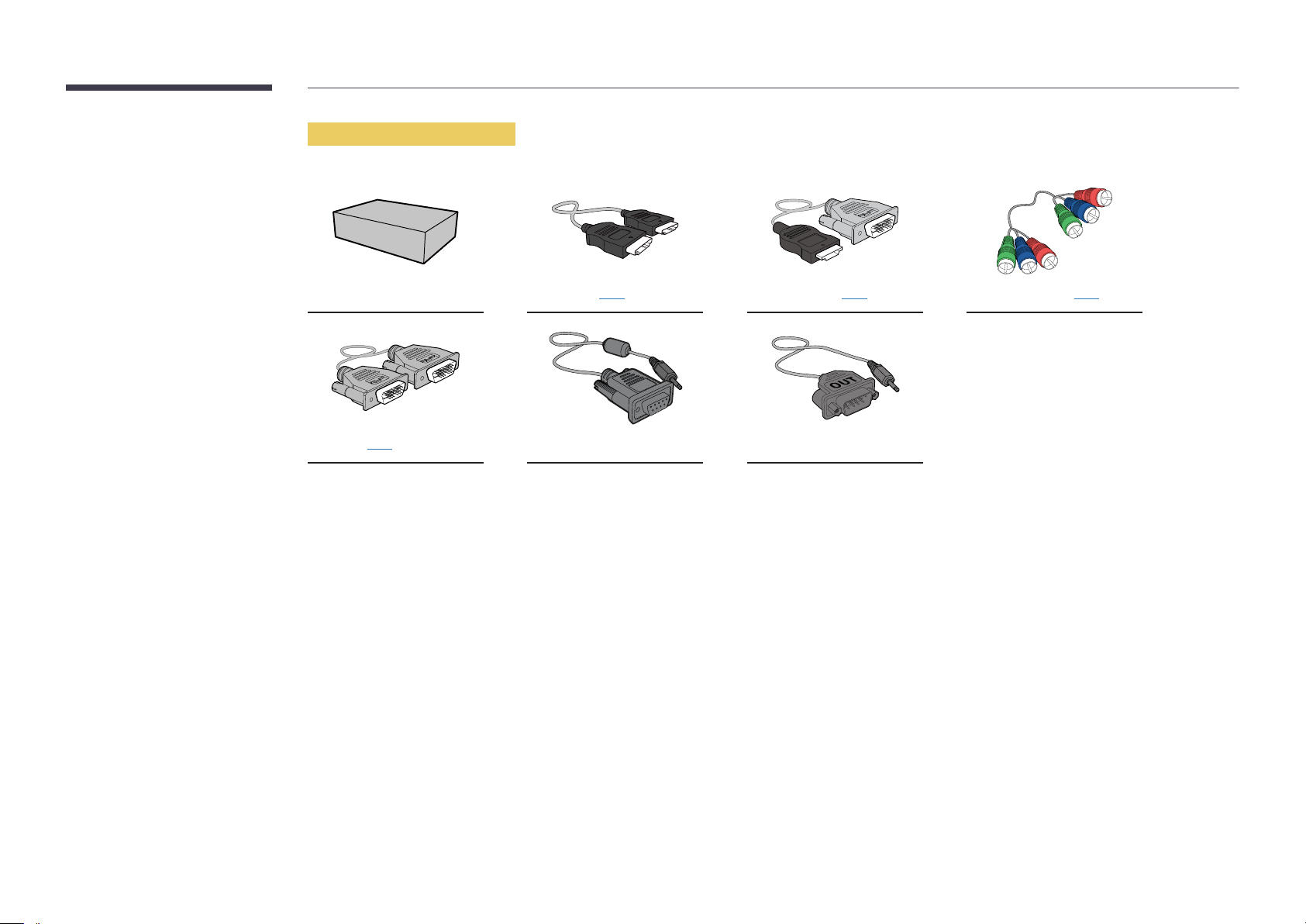
Separat erhältliche Teile
Wandhalterung HDMI‑Kabel (S.36) HDMI‑DVI‑Kabel (S.35) Component‑Kabel (S.37)
DVI‑Kabel (S.35) RS232C‑Stereokabel RS232C(OUT)‑Adapter
14
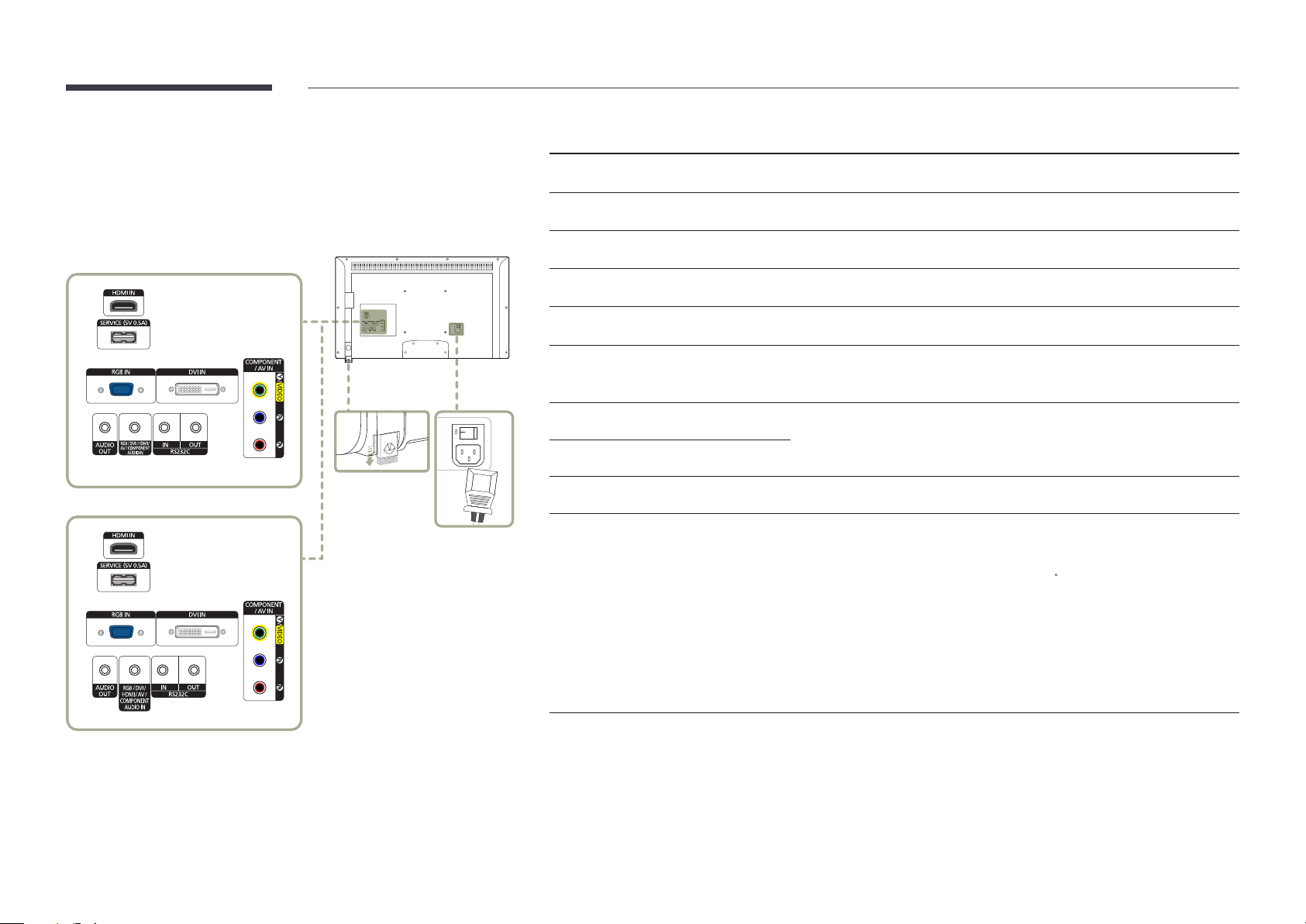
Bauteile
Anschluss Beschreibung
HDMI IN
Zum Anschluss eines Quellgeräts über ein HDMI‑Kabel.
Rückseite
ED32D ED40D
ED46D ED55D
Fernbedienungssensor
POWER
SERVICE (5V 0.5A)
RGB IN
DVI IN
AUDIO OUT
RGB / DVI / HDMI / AV / COMPONENT
AUDIO IN
RS232C IN
RS232C OUT
COMPONENT / AV IN
Fernbedienungssensor
Dieser Anschluss wird zur Aktualisierung der Software verwendet.
Zum Anschluss eines Quellgeräts über ein D‑SUB‑Kabel.
Anschließen an ein externes Gerät mit Hilfe eines DVI‑ oder HDMI‑DVI‑Kabels.
Anschließen an den Audioausgang eines externen Gerätes
Schließen Sie eine Audioquelle mithilfe eines Audiokabels an.
Zur Verbindung mit MDC über einen RS232C‑Stereoadapter.
Anschließen an ein externes Gerät mit Hilfe eines Component/AV‑Kabels.
Zur Regulierung der Fernbedienung an der Vorderseite des Produkts schieben Sie
den Fernbedienungssensor in Richtung des Pfeils.
Verwenden Sie die Fernbedienung in einer Entfernung bis maximal 7 oder 10 m
vom Fühler am Gerät und in einem Winkel von 30
―
Bewahren Sie Batterien außerhalb der Reichweite von Kindern auf.
―
Verwenden Sie neue und gebrauchte Batterien niemals zusammen.
Ersetzen Sie beide Batterien zu derselben Zeit.
―
Entfernen Sie die Batterien aus der Fernbedienung, wenn sie über einen
längeren Zeitraum hinweg nicht verwendet werden soll.
nach rechts und links.
15
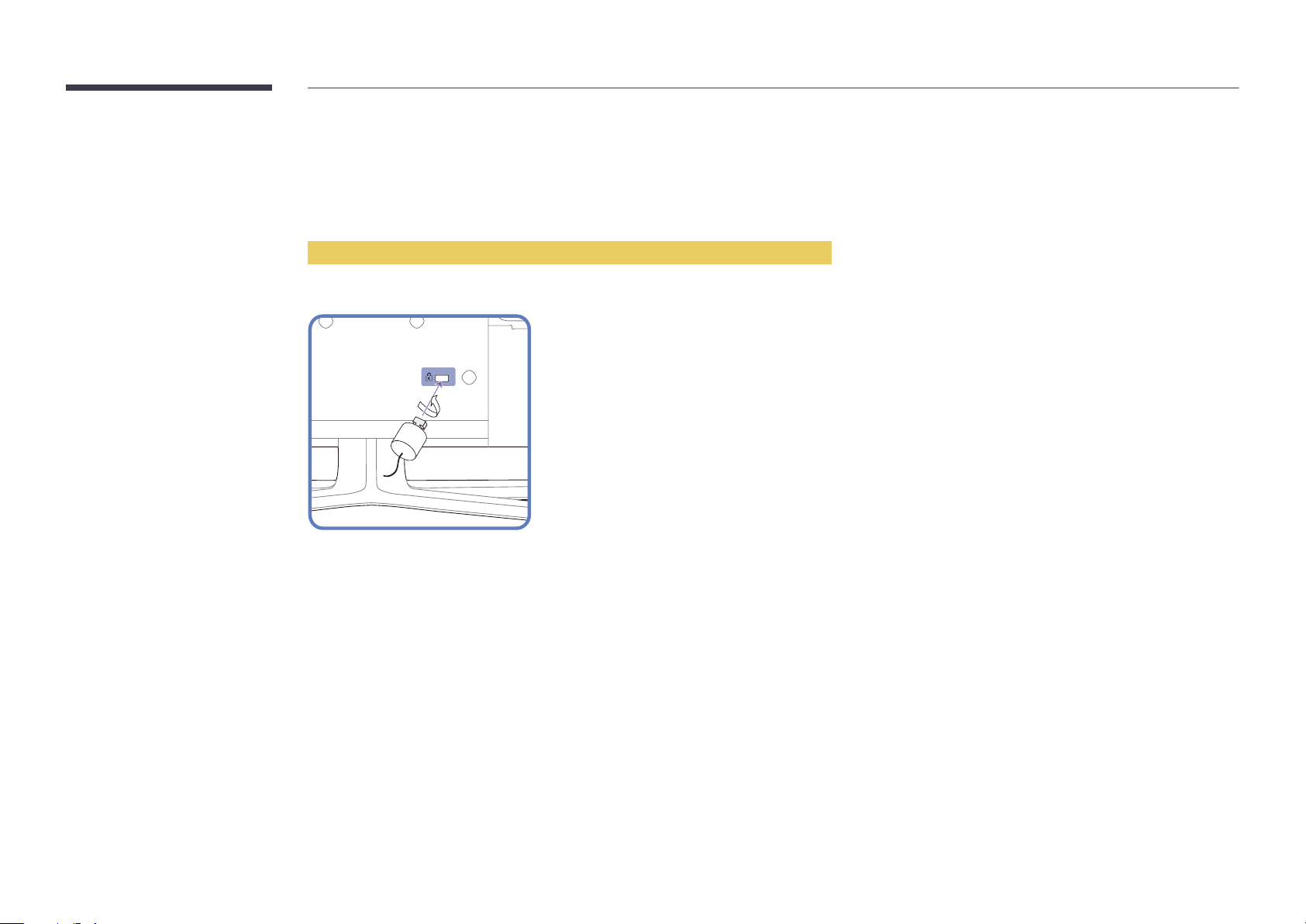
Schloss für den Diebstahlschutz
―
Durch das Schloss für den Diebstahlschutz können Sie das Gerät sogar im öffentlichen Bereich sicher verwenden.
―
Die Form und Verriegelungsmethode des Schlosses hängen vom jeweiligen Hersteller ab. Informationen zur richtigen Anwendung des Diebstahlschutzes entnehmen
Sie bitte der Bedienungsanleitung.
So schließen Sie die Verriegelung für den Diebstahlschutz ab:
―
Standfuß: Separat erhältlich
Befestigen Sie das Kabel Ihrer Verriegelung für den Diebstahlschutz an einem schweren Objekt wie z. B. einem Schreibtisch.
1
Führen Sie das eine Ende des Kabels durch die Schleife am anderen Ende.
2
Setzen Sie die Verriegelung in den Steckplatz des Schlosses für den Diebstahlschutz an der Rückseite des Geräts ein.
3
Verriegeln Sie das Schloss.
4
-
Eine Verriegelung für den Diebstahlschutz ist gesondert erhältlich.
-
Informationen zur richtigen Anwendung des Diebstahlschutzes entnehmen Sie bitte der Bedienungsanleitung.
-
Verriegelungen für den Diebstahlschutz können im Elektronikfachhandel oder online gekauft werden.
16
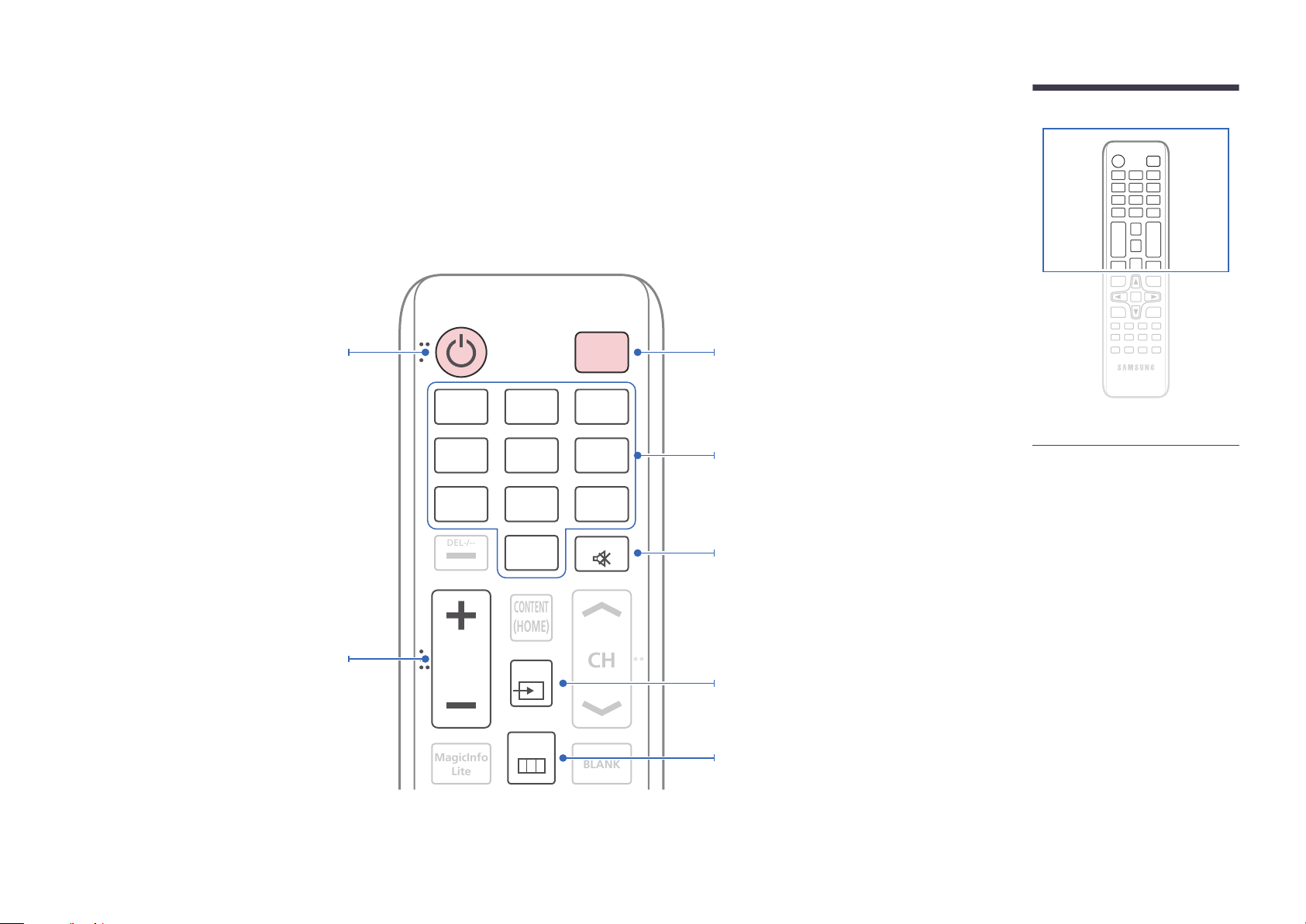
Fernbedienung
MENU
OFF
VOL
CH
SOURCE
CONTENT
(HOME)
MagicInfo
Lite
BLANK
.QZ
1
ABC
2
DEF
3
GHI
4
JKL
5
MNO
6
DEL-/--
MUTESYMBOL
0
PRS
7
TUV
8
WXY
9
―
Wenn Sie andere Anzeigen im gleichen Bereich wie die Fernbedienung dieses Geräts verwenden, kann es passieren, dass die anderen Anzeigen versehentlich damit
bedient werden.
―
Wenn in der Abbildung unten zu einer Taste keine Beschreibung vorhanden ist, wird diese Taste vom Gerät nicht unterstützt.
Einschalten des Geräts. Schalten Sie das Gerät aus.
Stellen Sie die Lautstärke ein.
Eingeben des Kennworts im OSD‑Menü.
Schalten Sie den Ton stumm.
Aktivieren des Tons: Drücken Sie MUTE
erneut oder drücken Sie die Tasten für die
Lautstärkeregelung (+ VOL ‑).
Auswählen eines angeschlossenen externen
Geräts.
Zeigen Sie das Bildschirmmenü an bzw. blenden
Sie es aus und wechseln Sie zurück zum
vorherigen Menü
-
Die Funktionen der
Fernbedienungstasten können sich je
nach Gerät unterscheiden.
17
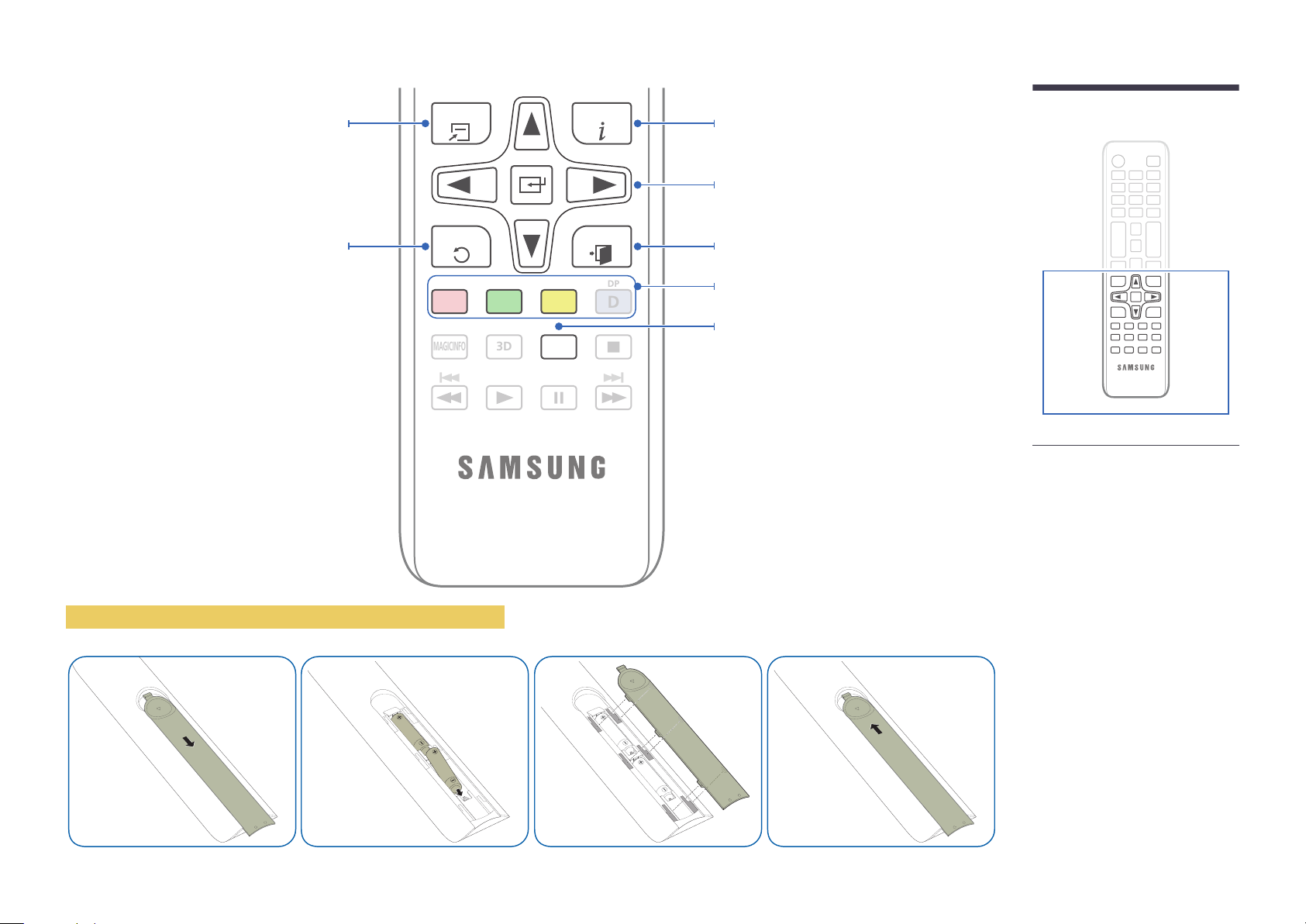
MAGICINFO
3D
DP
D
Schnellzugriff auf häufig verwendete Funktionen
Wechseln Sie zurück zum vorherigen Menü
TOOLS INFO
EXITRETURN
Zeigt Informationen auf dem Bildschirm an.
Wechseln zum oberen, unteren, linken oder
rechten Menü oder Anpassen der Einstellung
einer Option.
Bestätigen einer Menüauswahl.
Schließen Sie das aktuelle Menü.
PC
A
So legen Sie die Batterien in die Fernbedienung ein
DVI
B
HDMI
C
LOCK
Manuelle Auswahl der Eingangsquelle: PC, DVI,
HDMI.
Aktiviert die Tastensperre‑Funktion.
-
Die Funktionen der
Fernbedienungstasten können sich je
nach Gerät unterscheiden.
18
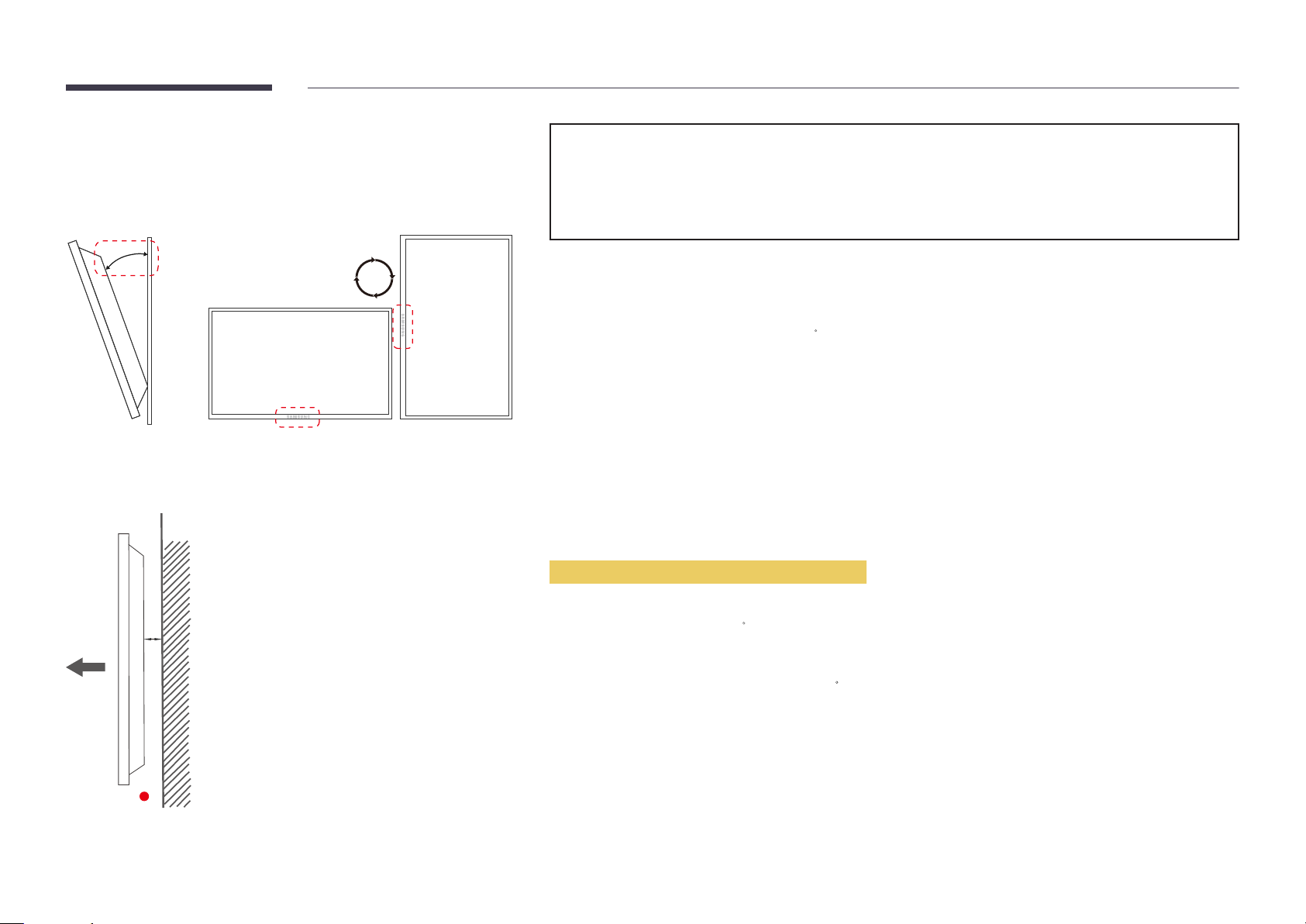
Vor dem Aufstellen des Geräts
(Installationshandbuch)
15 ˚
Um Verletzungen zu vermeiden, muss das Gerät gemäß den Installationsanweisungen fest mit dem Boden/der Wand
verbunden werden.
•
Stellen Sie sicher, dass die Wandbefestigung von einem zugelassenen Installateur angebracht wird.
•
Andernfalls könnte das Gerät herunterfallen und Verletzungen verursachen.
•
Bringen Sie ausschließlich die angegebene Wandbefestigung an.
Kippwinkel und Drehung
―
Wenden Sie sich für weitere Einzelheiten an das Samsung‑Kundendienscenter.
•
Das Gerät kann bis zu einem Winkel von 15
•
Um das Gerät vertikal (im Hochformat) zu verwenden, drehen Sie es im Uhrzeigersinn, so dass die LED nach unten weist.
gegenüber der senkrechten Wandfläche gekippt werden.
Lüftung
Montage an einer senkrechten Wand
A
B
Abbildung 1.1 Ansicht von der Seite
A Mindestens 40mm
B Umgebungstemperatur: Unter 35
•
Wenn Sie das Gerät an einer senkrechten Wand montieren, lassen Sie mindestens 40mm Abstand zwischen dem
Gerät und der Wandfläche, damit eine ausreichende Belüftung gewährleistet ist, und stellen Sie sicher, dass die
Umgebungstemperatur stets unterhalb von 35
C
C.
19
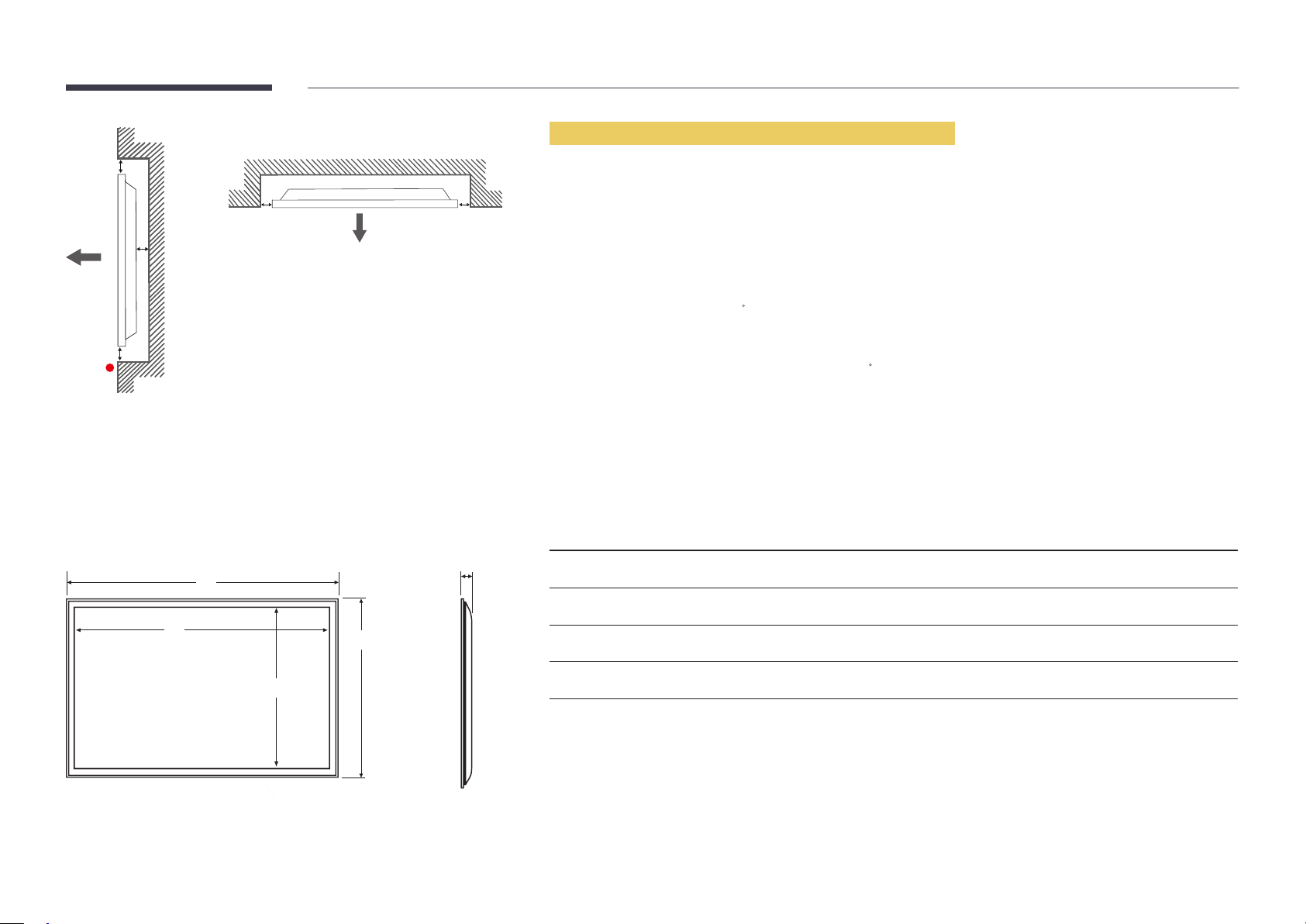
Abbildung 1.3 Ansicht von der Seite
B
Montage an einer unregelmäßigen Wandfläche
―
Wenden Sie sich für weitere Einzelheiten an das Samsung‑Kundendienscenter.
A
C
E
Abbildung 1.2 Ansicht
von der Seite
Abmessungen
1
2
D D
4
5
Draufsicht
A Mindestens 40mm
B Mindestens 70mm
C Mindestens 50mm
D Mindestens 50mm
E Umgebungstemperatur: Unter 35
―
Wenn Sie das Gerät an einer unregelmäßigen Wandfläche montieren, lassen Sie mindestens soviel Raum zwischen dem
Gerät und der Wandfläche, wie oben angegeben ist, damit ausreichende Belüftung gewährleistet ist, und stellen Sie sicher,
dass die Umgebungstemperatur stets unterhalb von 35
Modellname
ED32D
ED40D
ED46D
1
736,0 703,4 397,8 434,5 93,7
925,4 890,6 503,2 541,0 93,6
1057,7 1023,0 577,6 615,8 94,8
C
C liegt.
Maßeinheit: mm
2
3 4
5
3
ED55D
―
Die Zeichnungen sind nicht immer maßstabsgetreu. Einige Abmessungen können ohne vorherige Ankündigung geändert
werden.
Berücksichtigen Sie die Abmessungen vor dem Aufbau des Geräts. Keine Haftung für typographische oder Druckfehler.
1247,7 1213,6 684,4 722,9 94,8
20
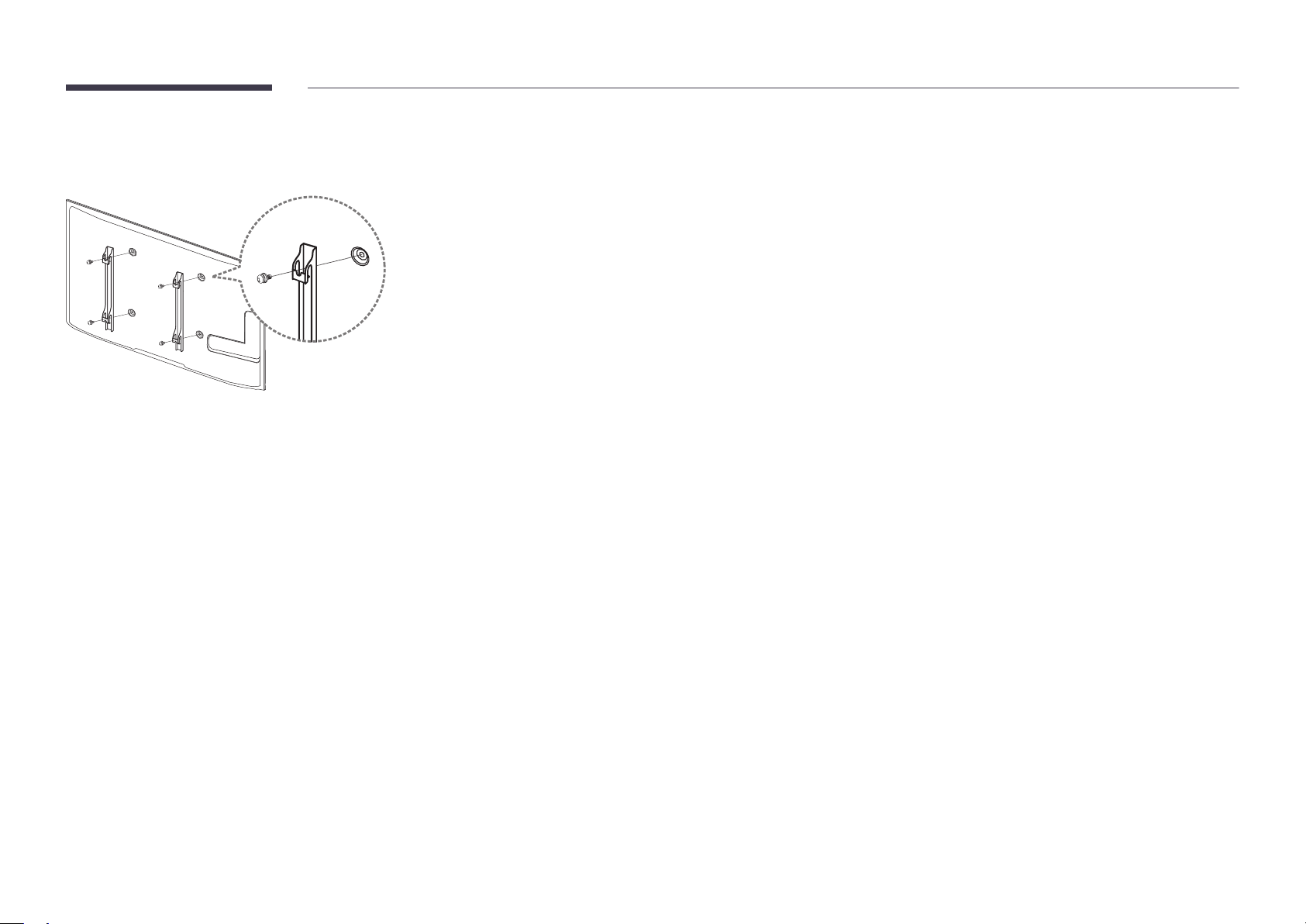
Montieren der Wandhalterung
Montieren des Wandhalterungskits
Mit dem Wandhalterungskit (separat erhältlich) können Sie das Gerät an der Wand montieren.
Detaillierte Informationen zur Montage der Wandhalterung finden Sie in der Gebrauchsanweisung der Wandhalterung.
Wir empfehlen Ihnen, die Montage der Wandhalterung von einem Handwerker durchführen zu lassen.
Samsung Electronics ist nicht verantwortlich für jegliche Schäden am Gerät oder Verletzungen von Ihnen oder anderen
Personen, wenn Sie die Wandhalterung selbst montieren.
21
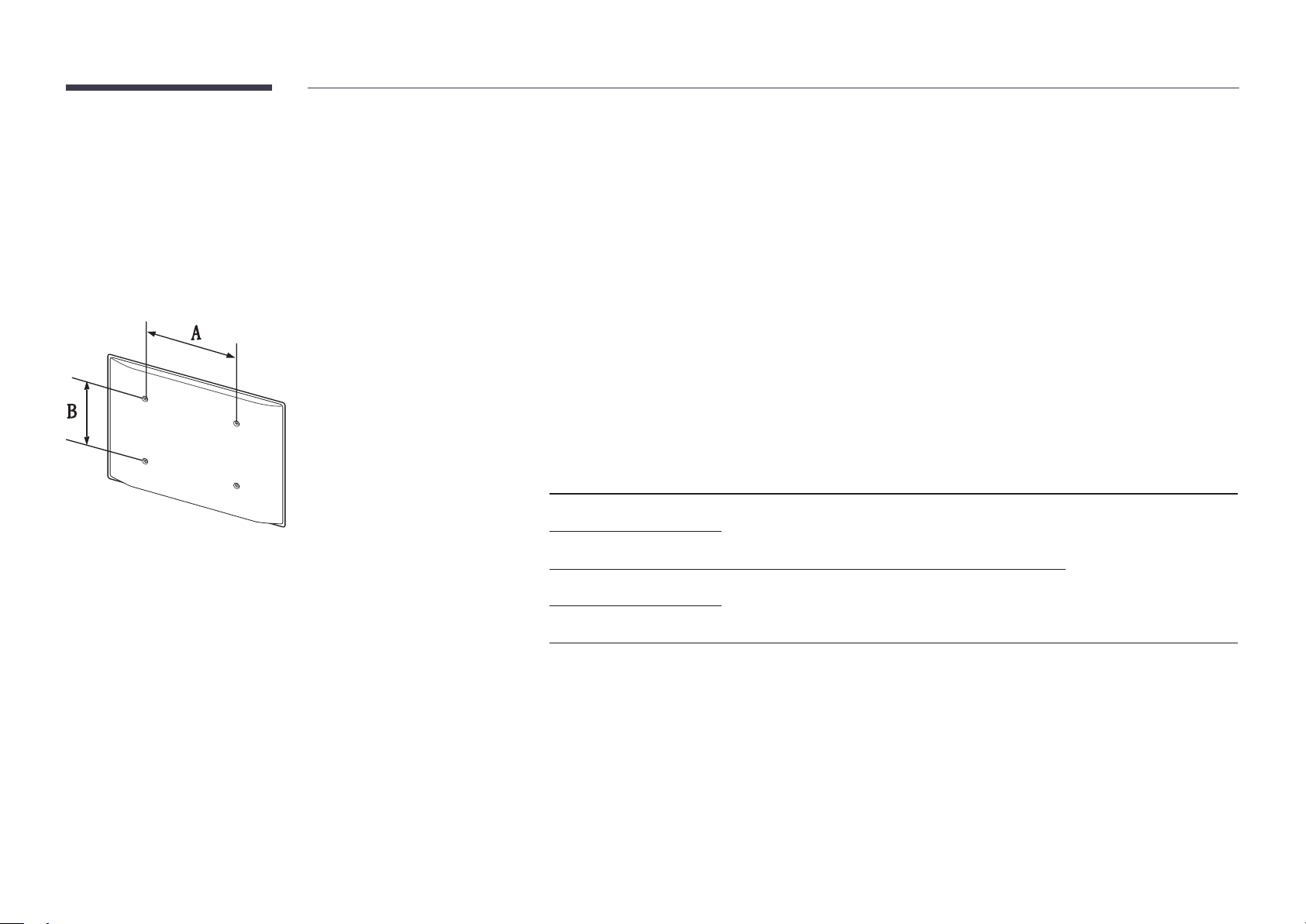
Spezikationen des Wandhalterungskits
(VESA)
―
Montieren Sie die Wandhalterung an einer massiven senkrechten Wand. Wenn
Sie die Wandhalterung an einer Wand aus einem Material wie z.B. Gipskarton
montieren möchten, wenden Sie sich bitte an einen Fachhändler, um
zusätzliche Informationen zu erhalten.
Wenn Sie das Gerät an einer schrägen Wand montieren, kann es herunterfallen
und zu schweren Verletzungen führen.
•Samsung‑Wandhalterungskits enthalten eine detaillierte Montageanleitung und alle für die Montage benötigten Teile.
•Verwenden Sie keine Schrauben, die länger als die Standardlänge sind oder nicht der VESA‑Standardspezifikation für
Schrauben entsprechen. Zu lange Schrauben können zu Schäden im Inneren des Geräts führen.
•Bei Wandhalterungen, die nicht den VESA‑Standard für Schrauben einhalten, kann die Länge der Schrauben je nach
Wandbefestigungsspezifikationen variieren.
•
Ziehen Sie die Schrauben nicht zu fest an. Andernfalls könnte das Produkt beschädigt werden oder herunterfallen und
Verletzungen verursachen. Samsung haftet nicht für diese Art von Unfällen.
•Samsung haftet nicht für Produkt‑ oder Personenschäden, wenn eine Nicht‑VESA‑ oder nicht spezifizierte Wandhalterung
verwendet wird oder der Endverbraucher nicht die Montageanweisungen des Produkts befolgt.
•
Montieren Sie das Gerät nicht mit einer Neigung von mehr als 15°.
•
Grundsätzlich muss das Gerät von zwei Personen an der Wand befestigt werden.
•
Die Standardabmessungen für Wandmontagekits finden Sie in der Tabelle unten.
Maßeinheit: mm
Modellname VESA-
Standardschraube Menge
Schraubenlochmaße
(A * B) in mm
ED32D
ED40D
ED46D
ED55D
―
Montieren Sie das Wandmontagekit nicht, während das Gerät eingeschaltet ist. Dies könnte zu Verletzungen durch
Stromschlag führen.
200 x 200 M6, L29 4Stück
400 x 400 M8, L32
22
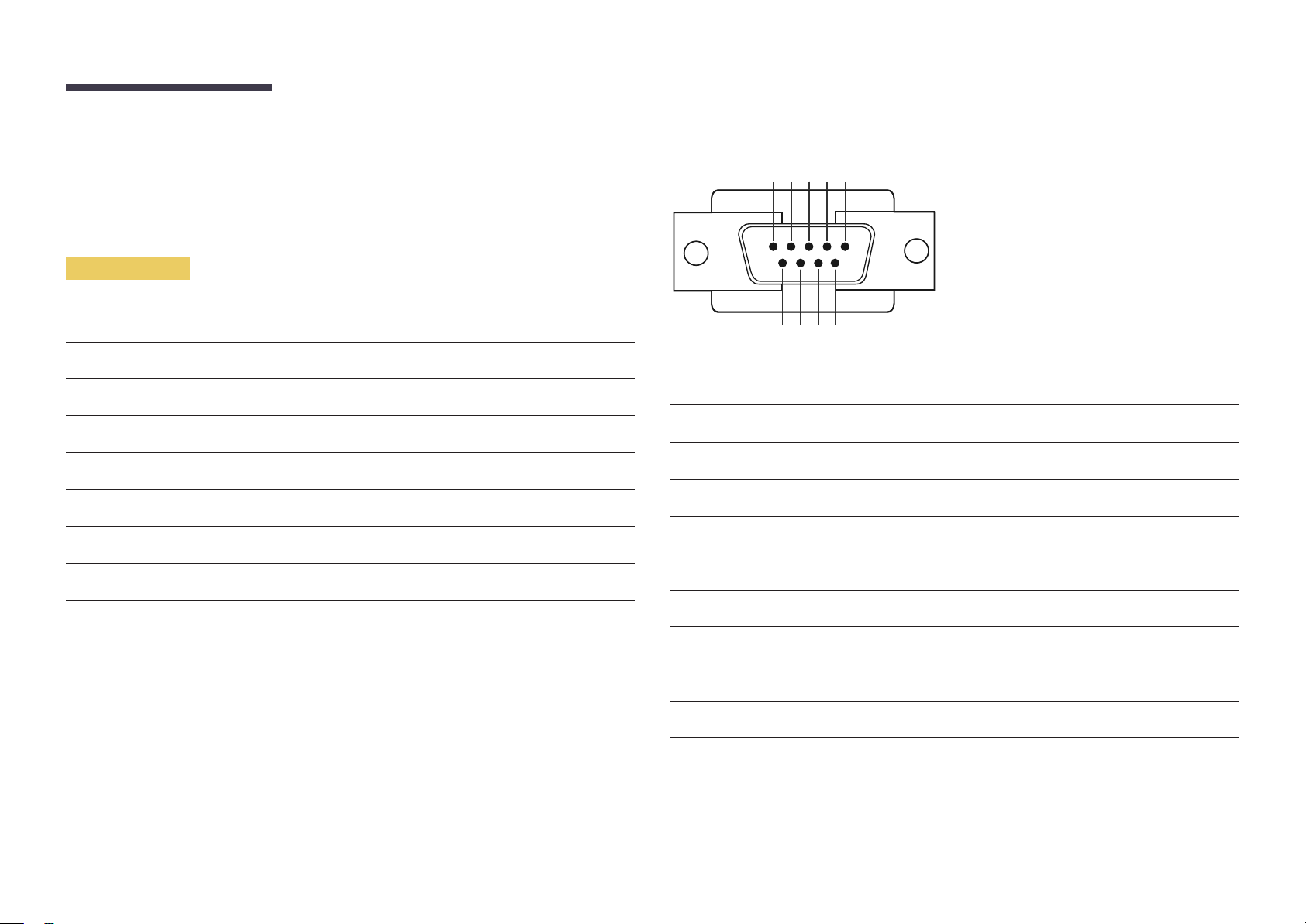
Fernbedienung (RS232C)
Kabelanschluss
RS232C-Kabel
•
Stiftbelegung
1 2 3 4 5
Schnittstelle
Stift
Bitrate
Datenbits
Parität
Stoppbits
Übertragungssteuerung
Maximale Länge:
RS232C (9‑polig)
TxD (Nr.2), RxD (Nr.3), GND (Nr.5)
9600 Bit/s
8 Bit
Keine
1 Bit
Keine
15 m (nur mit Abschirmung)
6 7 8 9
Stift Signal
1
2
3
4
5
6
7
8
9
Datenträgersignal erkennen
Empfangene Daten
Gesendete Daten
Datenanschluss vorbereiten
Signalmasse
Datenansatz vorbereiten
Anforderung senden
Sendefreigabe
Rufton
23
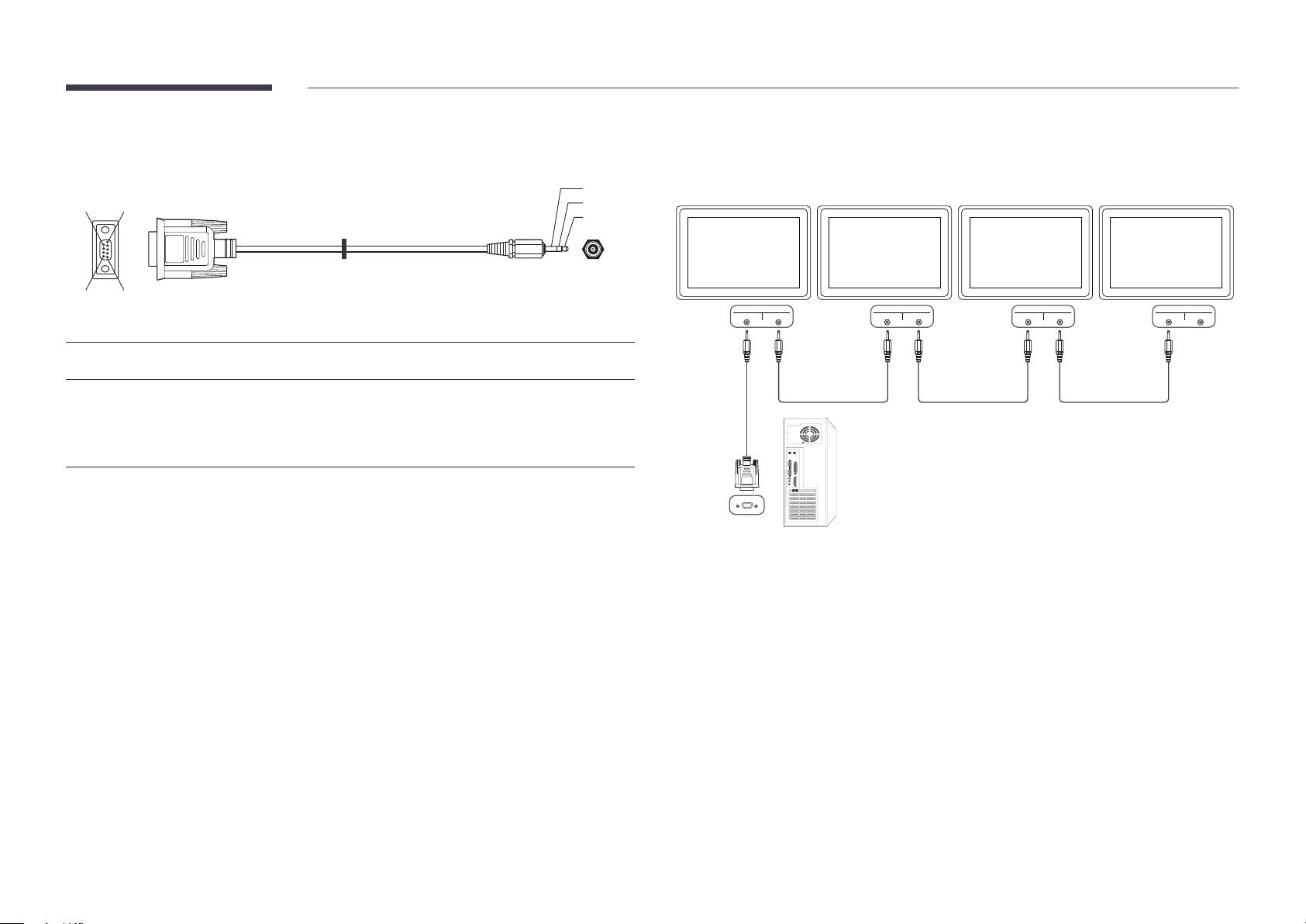
•RS232C‑Kabel
Anschluss: D‑Sub (9‑polig)‑auf‑Stereo‑Kabel
59
1
6
-P1-
-P1- -P1- -P2- -P2-
3
2
1
-P2-
Anschluss
•
Anschluss 1
RS232C
IN OUT
RS232C
IN OUT
RS232C
IN OUT
RS232C
IN OUT
Dose Rx
Tx
Gnd
2
3
5
-------->
<--------
----------
3
2
5
Tx
Rx
Gnd
STEREO-
STECKER
(3,5ø)
24
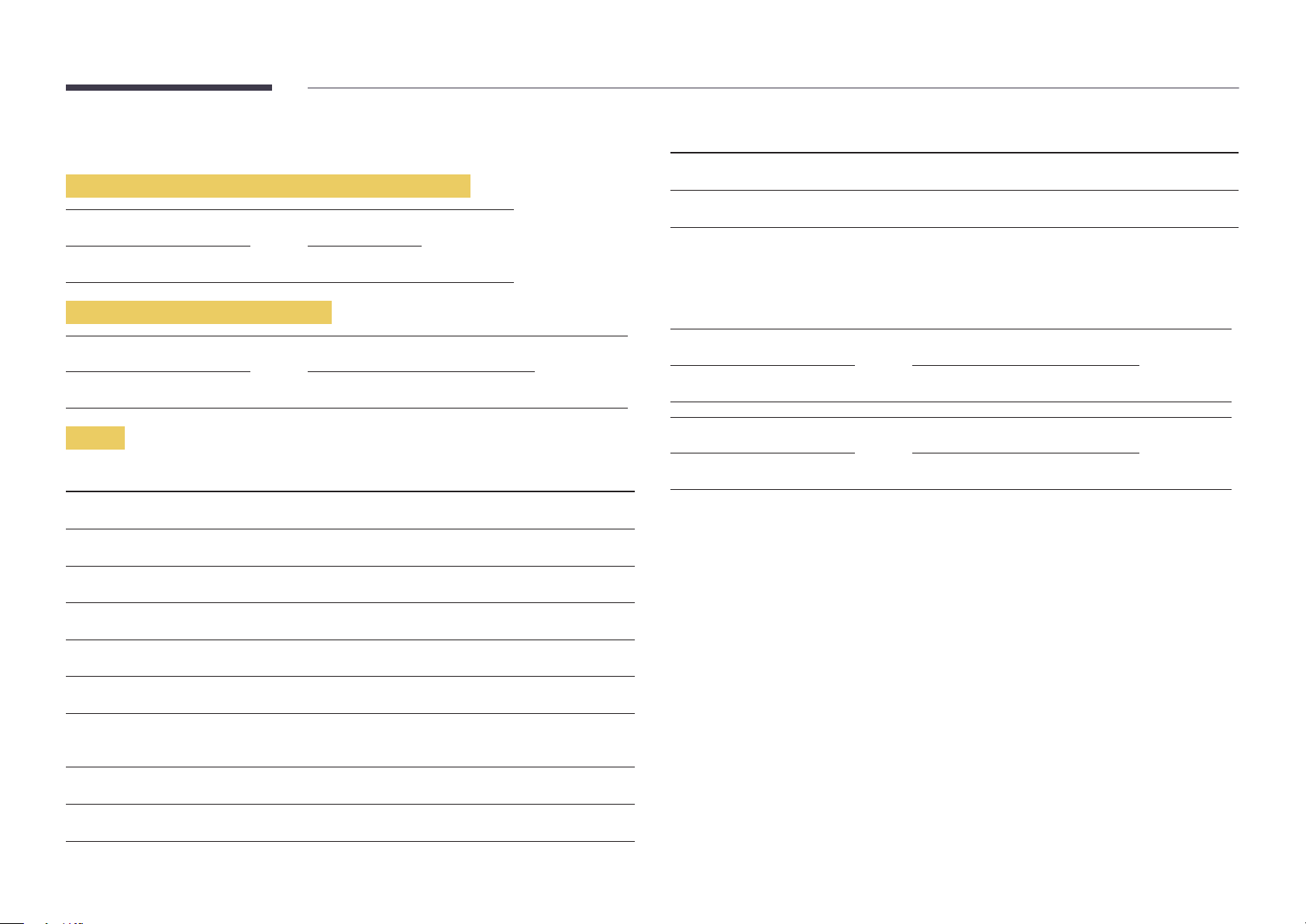
Steuercodes
Nein. Befehlstyp Befehl Wertebereich
Anzeigen des Steuerstatus (Befehl: Get control)
Vorspann Befehl ID Datenlänge Prüfsumme
0xAA Befehlstyp 0
Steuerung (Befehl: Set control)
Vorspann Befehl ID Datenlänge Daten Prüfsumme
0xAA Befehlstyp 1 Wert
Befehl
Nein. Befehlstyp Befehl Wertebereich
1
2
3
4
Steuerung – Stromversorgung 0x11 0~1
Steuerung – Lautstärke 0x12 0~100
Steuerung – Eingangsquelle 0x14 ‑
Steuerung – Bildschirmmodus 0x18 ‑
10
11
•
Die gesammte Datenübertragung erfolgt hexadezimal. Die Prüfsumme wird durch Addieren aller
Werte außer dem Vorspann berechnet. Wenn die Prüfsumme, wie nachfolgend gezeigt, mehr als 2
Stellen lang ist (11+FF+01+01=112), wird die erste Stelle gelöscht.
Beispiel: Einschalten & ID=0
Vorspann Befehl ID Datenlänge Daten 1 Prüfsumme
0xAA 0x11 1 "Power"
Vorspann Befehl ID Datenlänge Daten 1 12
0xAA 0x11 1 1
•
Um alle mit einem seriellen Kabel verbundenen Geräte unabhängig von ihrer ID simultan zu
steuern, stellen Sie die ID "0xFE" ein und senden Sie die Befehle. Die Befehle werden von jedem
Gerät ausgeführt, aber es gibt keine Bestätigung mit ACK.
Videowand EIN 0x84 0~1
Videowand‑Benutzersteuerung 0x89 ‑
5
6
7
8
9
Steuerung der Bildschirmgröße 0x19 0~255
Steuerung – PIP Ein/Aus 0x3C 0~1
Steuerung – Automatische
Einstellung (nur PC und BNC)
Steuerung – Videowandmodus 0x5C 0~1
Sicherheitsverriegelung 0x5D 0~1
0x3D 0
25
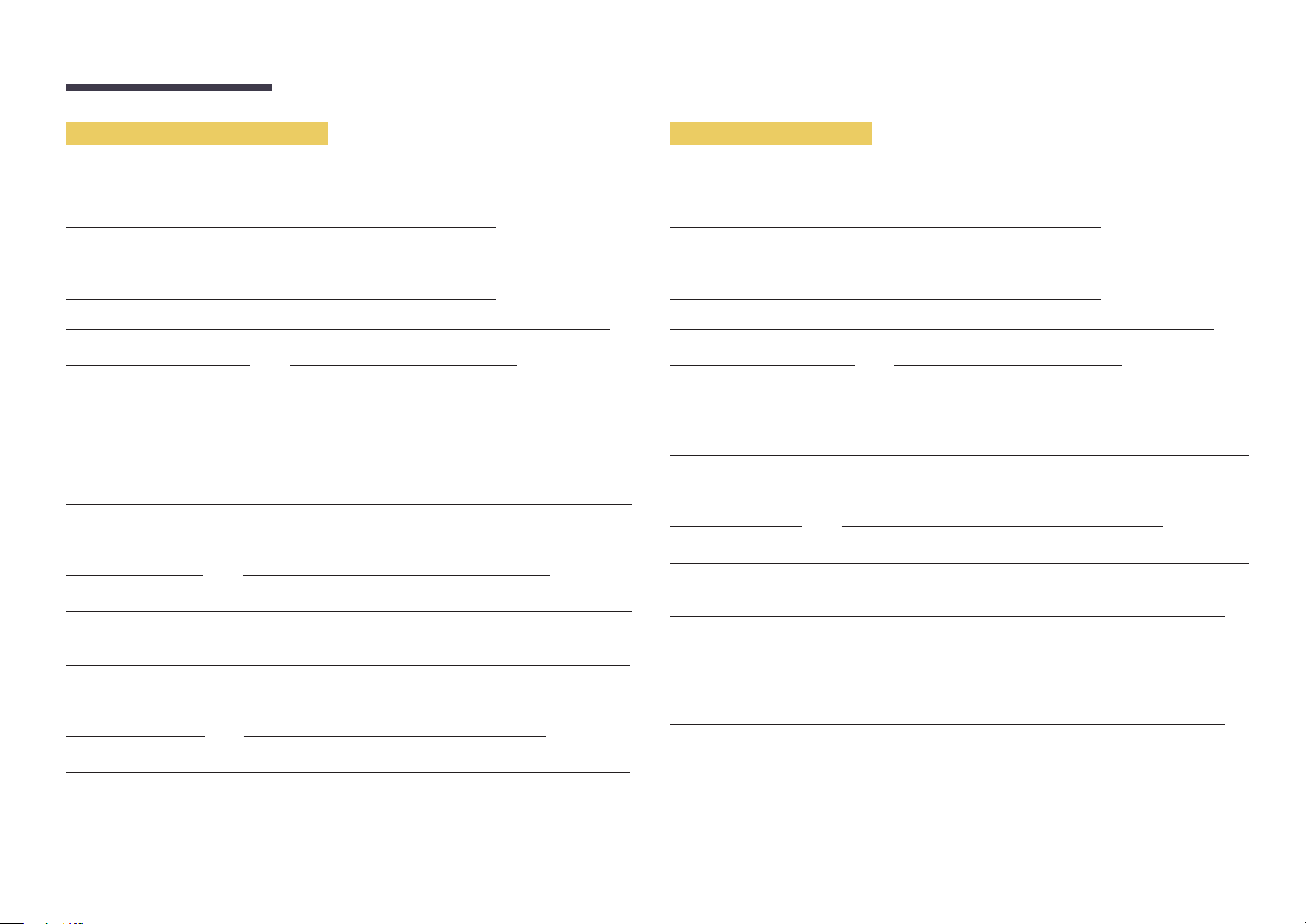
Steuerung – Stromversorgung
Steuerung – Lautstärke
•
Funktion
Ein Gerät kann mithilfe eines PCs ein‑ und ausgeschaltet werden.
•
Anzeigen des Netzstatus (Get Power ON / OFF Status)
Vorspann Befehl ID Datenlänge Prüfsumme
0xAA 0x11 0
•Ein‑/Ausschalten der Stromversorgung (Set Power ON / OFF)
Vorspann Befehl ID Datenlänge Daten Prüfsumme
0xAA 0x11 1 "Power"
"Power": Der Netzparameter, der an einem Gerät eingestellt werden soll.
1: Strom EIN
0: Strom AUS
•
Bestätigung
Vorspann Befehl ID Datenlänge Bestätigung/
Keine
Bestätigung
0xAA 0xFF 3 ‘A’ 0x11 "Power"
"Power": Der Netzparameter, der an einem Gerät eingestellt werden soll.
•
Keine Bestätigung
Vorspann Befehl ID Datenlänge Bestätigung/
Keine
Bestätigung
r‑CMD Wert1 Prüfsumme
r‑CMD Wert1 Prüfsumme
•
Funktion
Die Lautstärke eines Geräts kann mithilfe eines PCs eingestellt werden.
•
Anzeigen der aktuellen Lautstärke (Get Volume Status)
Vorspann Befehl ID Datenlänge Prüfsumme
0xAA 0x12 0
•
Einstellen der Lautstärke (Set Volume)
Vorspann Befehl ID Datenlänge Daten Prüfsumme
0xAA 0x12 1 "Volume"
"Volume": Der Parameter für die Lautstärke, die an einem Gerät eingestellt werden soll. (0‑100)
•
Bestätigung
Vorspann Befehl ID Datenlänge Bestätigung/
Keine
Bestätigung
0xAA 0xFF 3 ‘A’ 0x12 "Volume"
"Volume": Der Parameter für die Lautstärke, die an einem Gerät eingestellt werden soll. (0‑100)
•
Keine Bestätigung
Vorspann Befehl ID Datenlänge Bestätigung/
Keine
Bestätigung
0xAA 0xFF 3 ‘N’ 0x12 "ERR"
r‑CMD Wert1 Prüfsumme
r‑CMD Wert1 Prüfsumme
0xAA 0xFF 3 ‘N’ 0x11 "ERR"
"ERR" : Dieser Code zeigt an, welcher Fehler aufgetreten ist
"ERR" : Dieser Code zeigt an, welcher Fehler aufgetreten ist
26
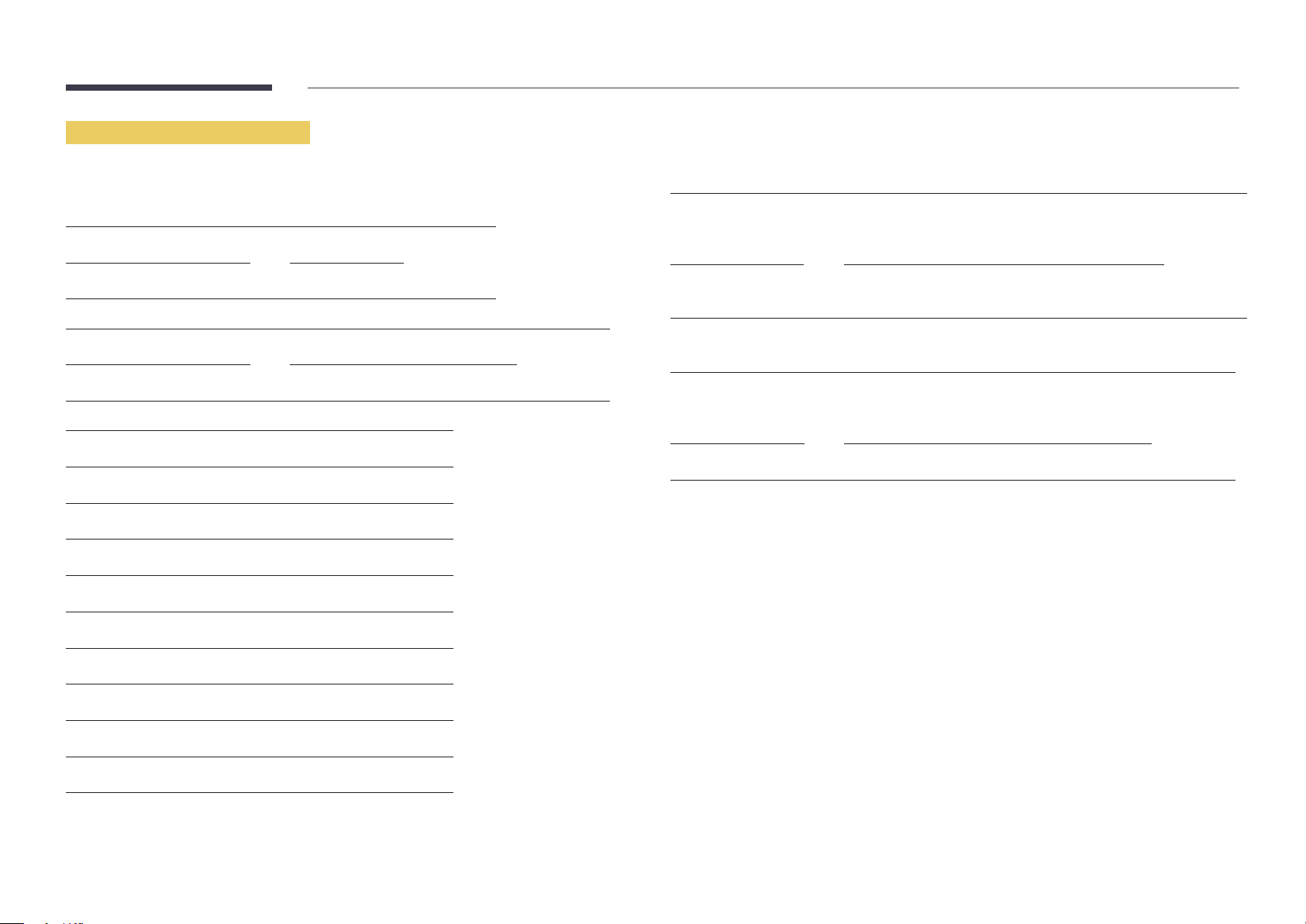
Steuerung – Eingangsquelle
•
Funktion
Die Signalquelle eines Fernsehers/Monitors kann mithilfe eines PCs geändert werden.
•
Anzeigen der aktuellen Signalquelle (Get Input Source Status)
Vorspann Befehl ID Datenlänge Prüfsumme
―
MagicInfo ist nur bei Modellen mit der MagicInfo‑Funktion verfügbar.
―
HF (TV) und DTV sind nur bei Modellen verfügbar, die einen Fernseherempfänger beinhalten.
•
Bestätigung
Vorspann Befehl ID Datenlänge Bestätigung/
Keine
Bestätigung
r‑CMD Wert1 Prüfsumme
0xAA 0x14 0
•
Einstellen der Signalquelle (Set Input Source)
Vorspann Befehl ID Datenlänge Daten Prüfsumme
0xAA 0x14 1 "Input Source"
"Input Source": Der Parameter für die Eingangsquelle, die an einem Monitor eingestellt werden soll.
0x14 PC
0x18 DVI
0x0C Eingangsquelle
0x08 Component
0x20 MagicInfo
0x1F DVI_video
0x30 HF(TV)
0x40 DTV
0xAA 0xFF 3 ‘A’ 0x14 "Input
Source"
"Input Source": Der Parameter für die Eingangsquelle, die an einem Monitor eingestellt werden soll.
•
Keine Bestätigung
Vorspann Befehl ID Datenlänge Bestätigung/
Keine
Bestätigung
0xAA 0xFF 3 ‘N’ 0x14 "ERR"
"ERR" : Dieser Code zeigt an, welcher Fehler aufgetreten ist
r‑CMD Wert1 Prüfsumme
0x21 HDMI
0x22 HDMI_PC
―
DVI_video, HDMI_PC können im Set‑Befehl nicht verwendet werden. Sie reagieren nur auf Get‑
Befehle.
―
Dieses Modell unterstützt keine HDMI‑, HDMI_PC‑Anschlüsse.
27
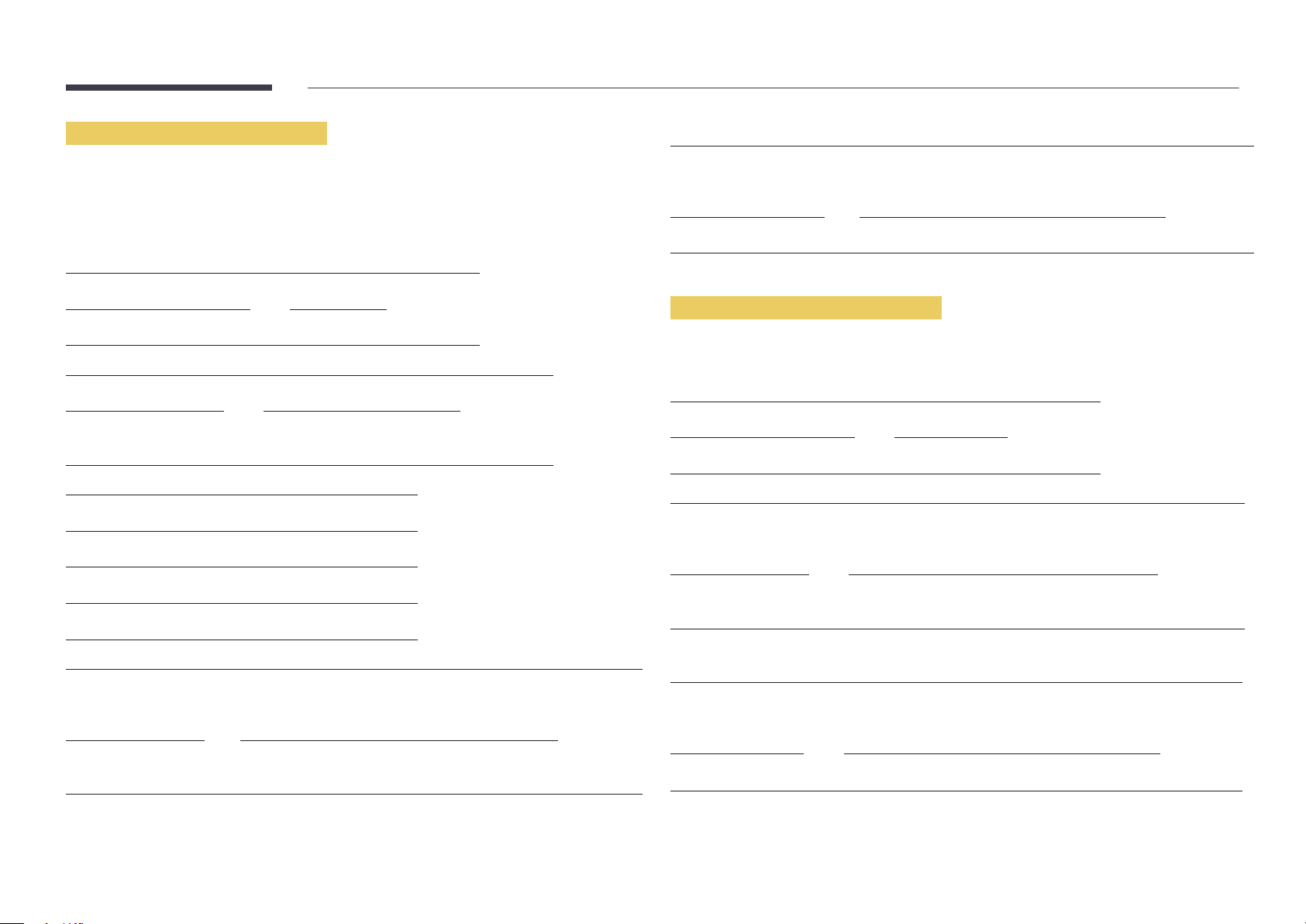
Steuerung – Bildschirmmodus
•
Funktion
Der Anzeigemodus eines Fernsehers/Monitors kann mithilfe eines PCs geändert werden.
Der Anzeigemodus kann nicht gesteuert werden, wenn die Videowand
―
Dieses Steuerelement steht nur bei Modellen mit Fernsehfunktion zur Verfügung.
•
Anzeigen des Bildschirmstatus (Get Screen Mode Status)
Vorspann Befehl ID Datenlänge Prüfsumme
0xAA 0x18 0
•
Einsellen des Bildformats (Set Picture Size)
Vorspann Befehl ID Datenlänge Daten Prüfsumme
0xAA 0x18 1 "Screen
Mode"
‑Funktion aktiviert ist.
•
Keine Bestätigung
Vorspann Befehl ID Datenlänge Bestätigung/
Keine
Bestätigung
0xAA 0xFF 3 ‘N’ 0x18 "ERR"
"ERR" : Dieser Code zeigt an, welcher Fehler aufgetreten ist.
r‑CMD Wert1 Prüfsumme
Steuerung der Bildschirmgröße
•
Funktion
Die Bildschirmgröße eines Fernsehers/Monitors kann mithilfe eines PCs geändert werden.
•
Anzeigen des Bildschirmformats (Get Screen Size Status)
Vorspann Befehl ID Datenlänge Prüfsumme
0xAA 0x19 0
"Screen Mode": Ein Parameter, mit dem der Status eines Geräts eingestellt wird
0x01 16 : 9
0x04 Zoom
0x31 Breitenzoom
0x0B 4 : 3
•
Bestätigung
Vorspann Befehl ID Datenlänge Bestätigung/
Keine
Bestätigung
0xAA 0xFF 3 ‘A’ 0x18 "Screen
"Screen Mode": Ein Parameter, mit dem der Status eines Geräts eingestellt wird
r‑CMD Wert1 Prüfsumme
Mode"
•
Bestätigung
Vorspann Befehl ID Datenlänge Bestätigung/
Keine
Bestätigung
0xAA 0xFF 3 ‘A’ 0x19 "Screen
"Screen Size": Bildschirmgröße des Fernsehers/Monitors (Bereich: 0 – 255, Einheit: Zoll)
•
Keine Bestätigung
Vorspann Befehl ID Datenlänge Bestätigung/
Keine
Bestätigung
0xAA 0xFF 3 ‘N’ 0x19 "ERR"
"ERR" : Dieser Code zeigt an, welcher Fehler aufgetreten ist.
r‑CMD Wert1 Prüfsumme
Size"
r‑CMD Wert1 Prüfsumme
28
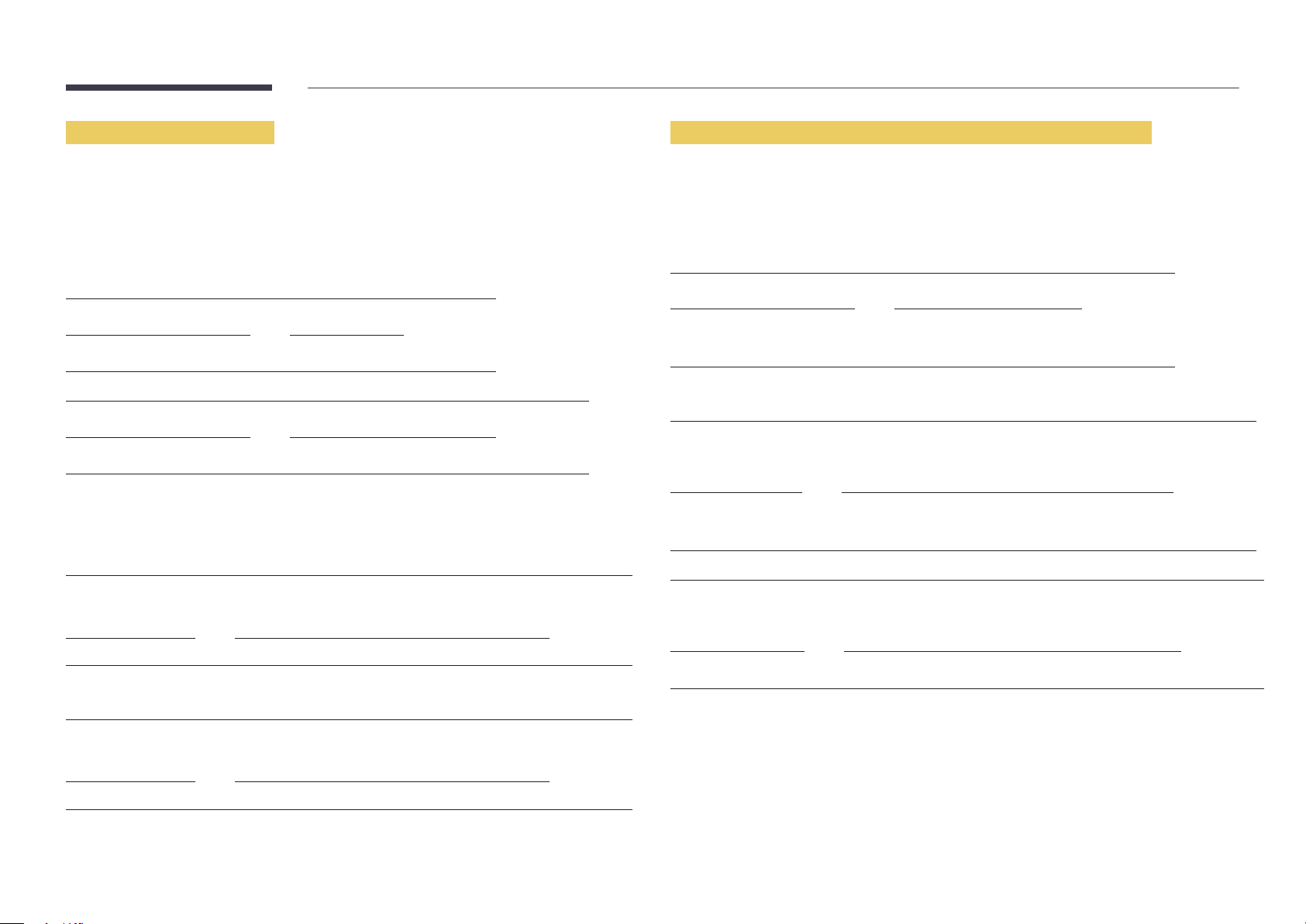
Steuerung – PIP Ein/Aus
Steuerung – Automatische Einstellung (nur PC und BNC)
•
Funktion
Der PIP‑Modus des Fernsehers/Monitors kann mithilfe eines PCs aktiviert bzw. deaktiviert werden.
―
Verfügbar nur in Modellen mit PIP‑Funktion.
―
Der Modus kann nicht gesteuert werden, wenn die Videowand‑Funktion aktiviert (Ein) ist.
―
Diese Funktion ist in MagicInfo nicht verfügbar.
•Anzeigen des PIP‑Aktivierungsstatus (Get the PIP ON / OFF Status)
Vorspann Befehl ID Datenlänge Prüfsumme
0xAA 0x3C 0
•Aktivieren/Deaktiviern des PIP‑Modus (Set PIP ON / OFF)
Vorspann Befehl ID Datenlänge Daten Prüfsumme
0xAA 0x3C 1 "PIP"
"PIP": Ein Parameter zum Aktivieren/Deaktivieren des PIP‑Modus eines Geräts
1: PIP Ein
0: PIP AUS
•
Bestätigung
Vorspann Befehl ID Datenlänge Bestätigung/
Keine
Bestätigung
0xAA 0xFF 3 ‘A’ 0x3C "PIP"
"PIP": Ein Parameter zum Aktivieren/Deaktivieren des PIP‑Modus eines Geräts
•
Keine Bestätigung
r‑CMD Wert1 Prüfsumme
•
Funktion
Automatische Einstellung der PC‑Systemanzeige mit Hilfe eines PCs.
•
Anzeigen des Status der Funktion für automatische Einstellung (Get Auto Adjustment Status)
Keine
•
Einstellen der automatischen Einstellung (Set Auto Adjustment)
Vorspann Befehl ID Datenlänge Daten Prüfsumme
0xAA 0x3D 1 "Auto
Adjustment"
"Auto Adjustment" : 0x00 (immer)
•
Bestätigung
Vorspann Befehl ID Datenlänge Bestätigung/
Keine
Bestätigung
0xAA 0xFF 3 ‘A’ 0x3D "Auto
•
Keine Bestätigung
Vorspann Befehl ID Datenlänge Bestätigung/
Keine
Bestätigung
0xAA 0xFF 3 ‘A’ 0x3D "ERR"
"ERR" : Dieser Code zeigt an, welcher Fehler aufgetreten ist.
r‑CMD Wert1 Prüfsumme
Adjustment"
r‑CMD Wert1 Prüfsumme
Vorspann Befehl ID Datenlänge Bestätigung/
Keine
Bestätigung
0xAA 0xFF 3 ‘A’ 0x3C "PIP"
"ERR" : Dieser Code zeigt an, welcher Fehler aufgetreten ist.
r‑CMD Wert1 Prüfsumme
29
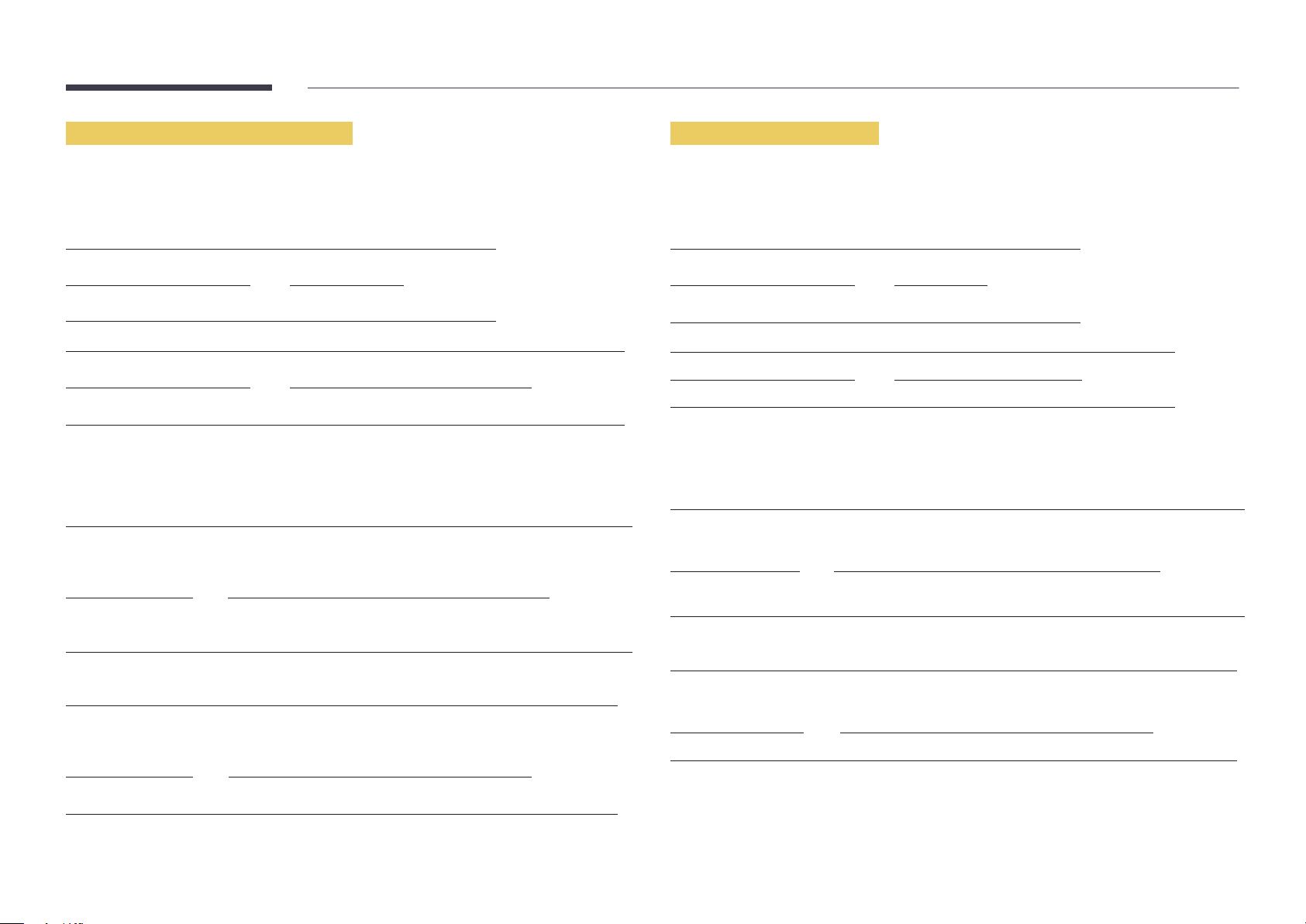
Steuerung des Videowandmodus
Sicherheitsverriegelung
•
Funktion
Videowand Dieser Modus kann auf einem Gerät mithilfe eines PCs aktiviert werden.
Diese Steuerung ist nur bei einem Gerät verfügbar, auf dem Videowand aktiviert ist.
•
Anzeigen des Videowandmodus (Get Video Wall Mode)
Vorspann Befehl ID Datenlänge Prüfsumme
0xAA 0x5C 0
•
Einstellen der Videowand (Set Video Wall Mode)
Vorspann Befehl ID Datenlänge Daten Prüfsumme
0xAA 0x5C 1 "Video Wall Mode"
"Video Wall Mode": Ein Parameter zum Aktivieren des Video Wall‑Modus auf einem Gerät
1: Vollbild
0: Natürlich
•
Bestätigung
Vorspann Befehl ID Datenlänge Bestätigung/
Keine
Bestätigung
0xAA 0xFF 3 ‘A’ 0x5C "Video Wall
"Video Wall Mode": Ein Parameter zum Aktivieren des Video Wall‑Modus auf einem Gerät
•
Keine Bestätigung
Vorspann Befehl ID Datenlänge Bestätigung/
Keine
Bestätigung
0xAA 0xFF 3 ‘A’ 0x5C "ERR"
r‑CMD Wert1 Prüfsumme
Mode"
r‑CMD Wert1 Prüfsumme
•
Funktion
Zum Aktivieren/Deaktivieren der Sicherheitssperre eines Geräts kann ein PC verwendet werden.
Dieses Steuerelement ist verfügbar, egal ob die Stromversorgung ausgeschaltet ist oder nicht.
•
Anzeigen des Status der Tastensperre (Get Safety Lock Status)
Vorspann Befehl ID Datenlänge Prüfsumme
0xAA 0x5D 0
•
Aktivieren/Deaktivieren der Tastensperre (Set Safety Lock Enable / Disable)
Vorspann Befehl ID Datenlänge Daten Prüfsumme
0xAA 0x5D 1 "Safety Lock"
"Safety Lock": Der Parameter für die Tastensperre, die am Gerät eingestellt werden soll
1: EIN
0: AUS
•
Bestätigung
Vorspann Befehl ID Datenlänge Bestätigung/
Keine
Bestätigung
0xAA 0xFF 3 ‘A’ 0x5D "Safety
"Safety Lock": Der Parameter für die Tastensperre, die am Gerät eingestellt werden soll
•
Keine Bestätigung
Vorspann Befehl ID Datenlänge Bestätigung/
Keine
Bestätigung
0xAA 0xFF 3 ‘N’ 0x5D "ERR"
"ERR" : Dieser Code zeigt an, welcher Fehler aufgetreten ist.
r‑CMD Wert1 Prüfsumme
Lock"
r‑CMD Wert1 Prüfsumme
"ERR" : Dieser Code zeigt an, welcher Fehler aufgetreten ist.
30
